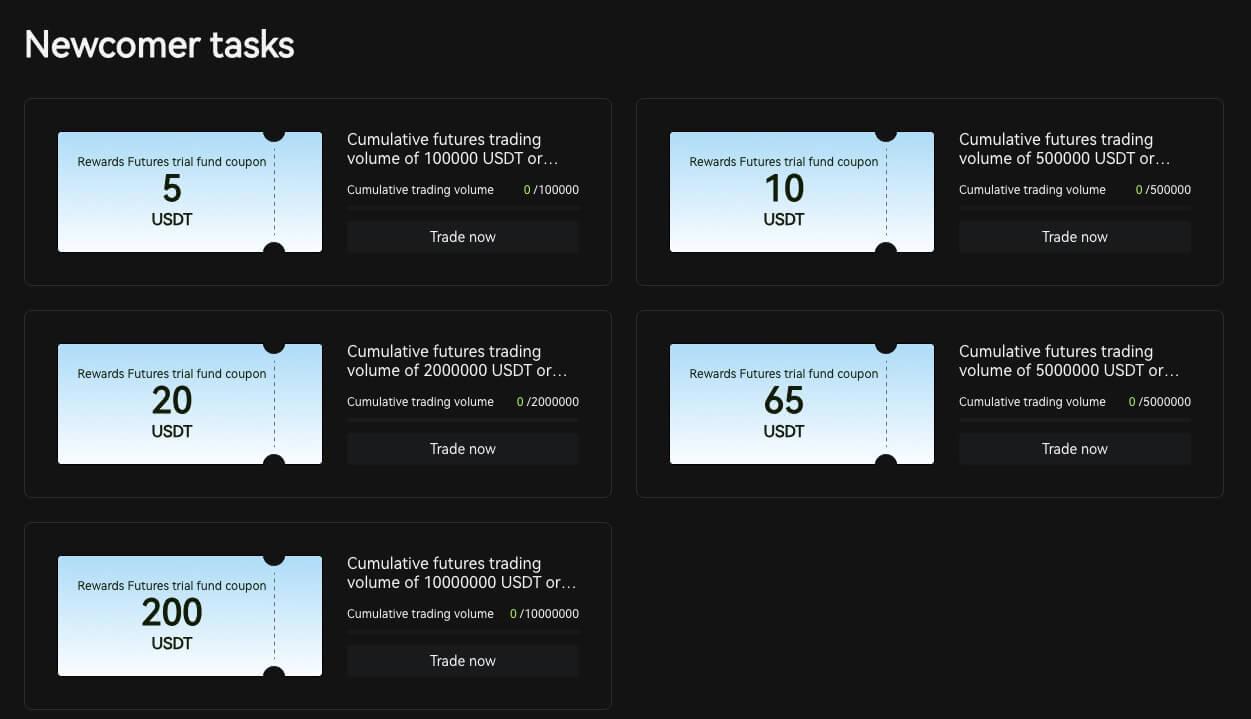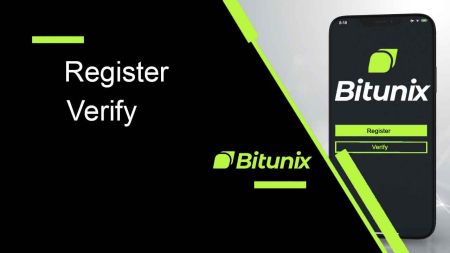Cara Mendaftar dan Memverifikasi Akun di Bitunix
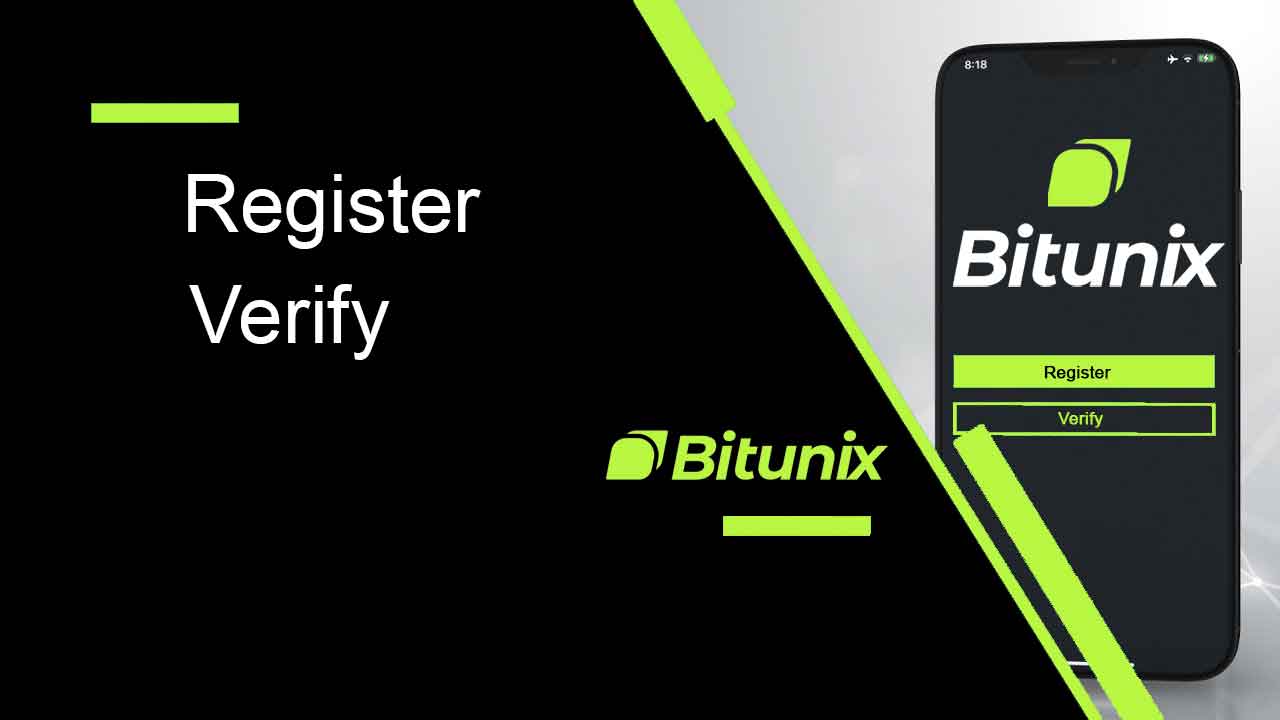
Cara Mendaftar di Bitunix
Cara Mendaftar di Bitunix dengan Nomor Telepon atau Email
1. Buka Bitunix dan klik [ Daftar ]. 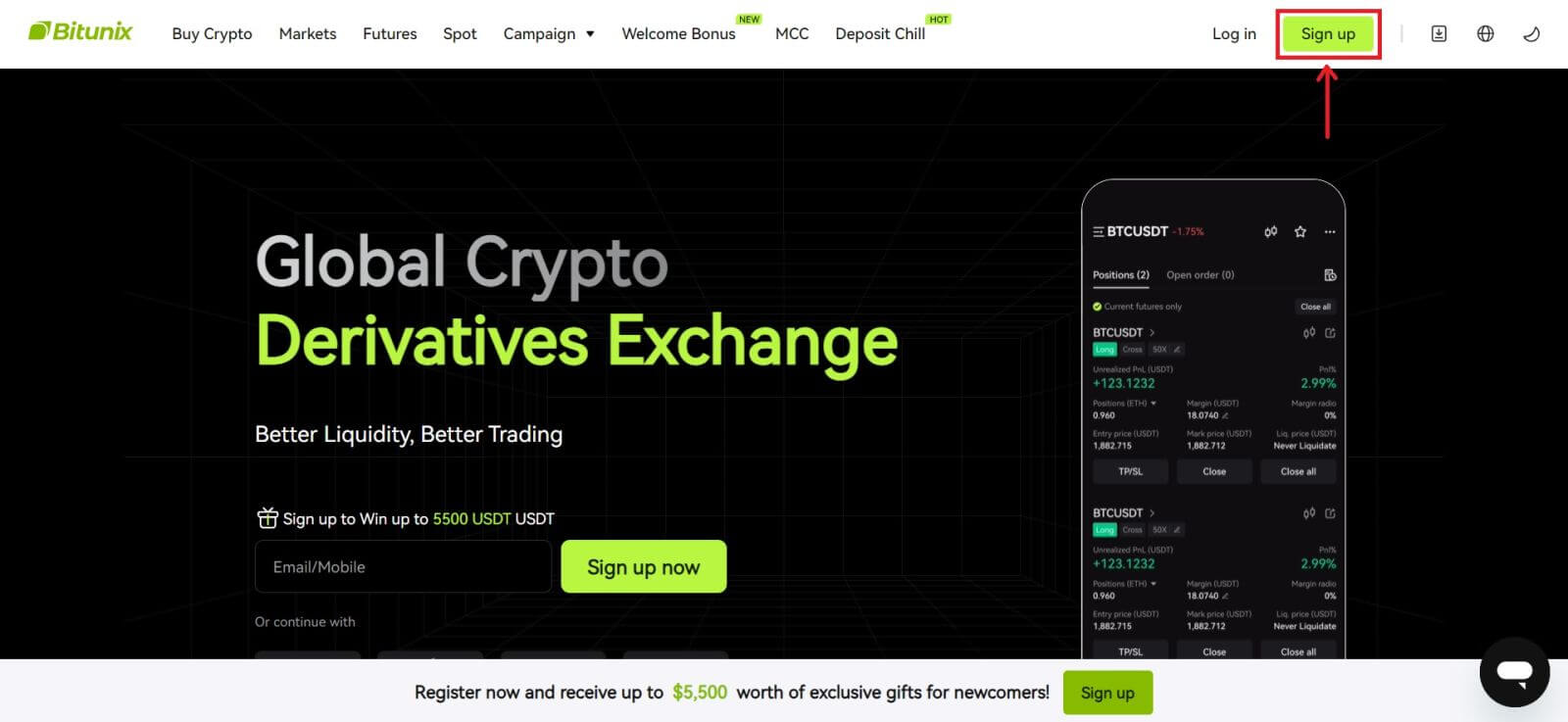 2. Pilih metode pendaftaran. Anda dapat mendaftar dengan alamat email, nomor telepon, Google, atau Apple. (Facebook dan X saat ini tidak tersedia untuk aplikasi ini).
2. Pilih metode pendaftaran. Anda dapat mendaftar dengan alamat email, nomor telepon, Google, atau Apple. (Facebook dan X saat ini tidak tersedia untuk aplikasi ini). 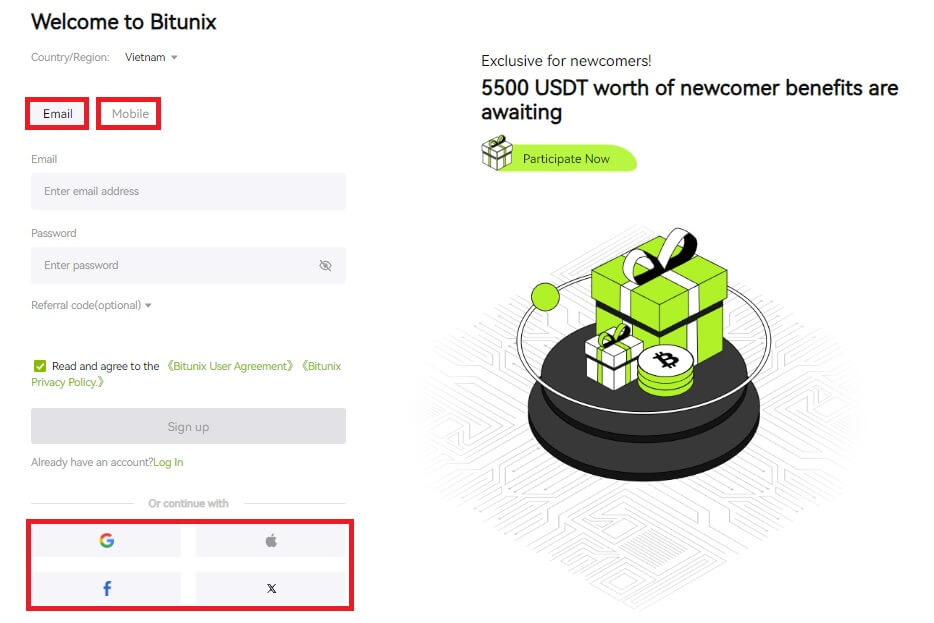 3. Pilih [Email] atau [Nomor Telepon] dan masukkan alamat email/nomor telepon Anda. Kemudian, buat kata sandi yang aman untuk akun Anda.
3. Pilih [Email] atau [Nomor Telepon] dan masukkan alamat email/nomor telepon Anda. Kemudian, buat kata sandi yang aman untuk akun Anda.
Catatan:
Kata sandi Anda harus terdiri dari 8-20 karakter dengan huruf besar, huruf kecil, dan angka.
Baca dan setujui Ketentuan Layanan dan Kebijakan Privasi, lalu klik [Daftar]. 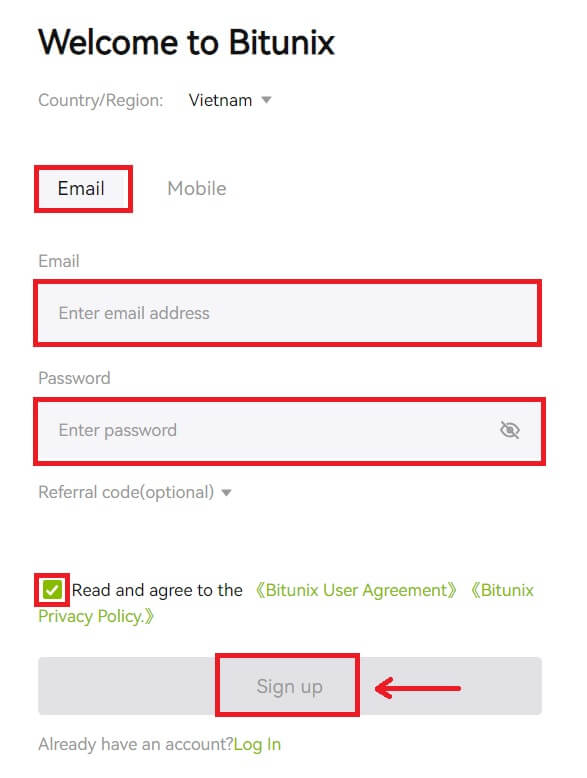
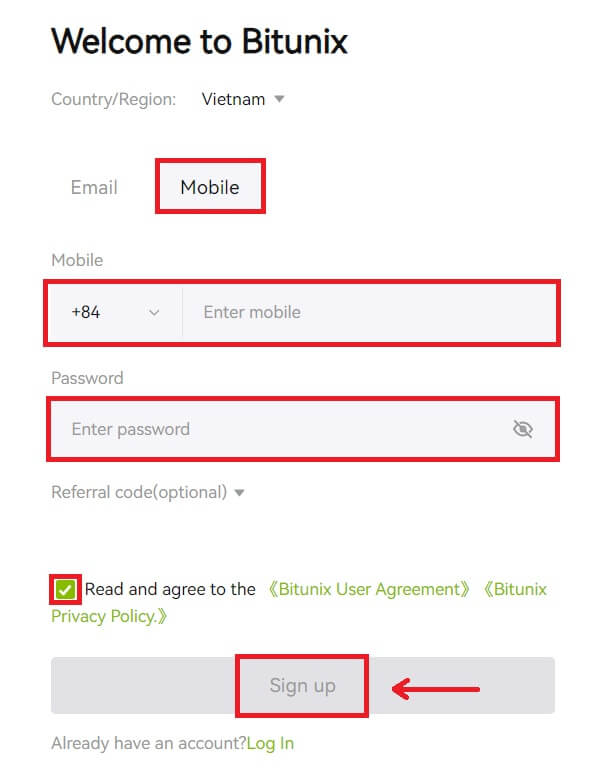 4. Selesaikan proses verifikasi dan Anda akan menerima 6 digit kode verifikasi di email atau telepon Anda. Masukkan kode dan klik [Access Bitunix].
4. Selesaikan proses verifikasi dan Anda akan menerima 6 digit kode verifikasi di email atau telepon Anda. Masukkan kode dan klik [Access Bitunix]. 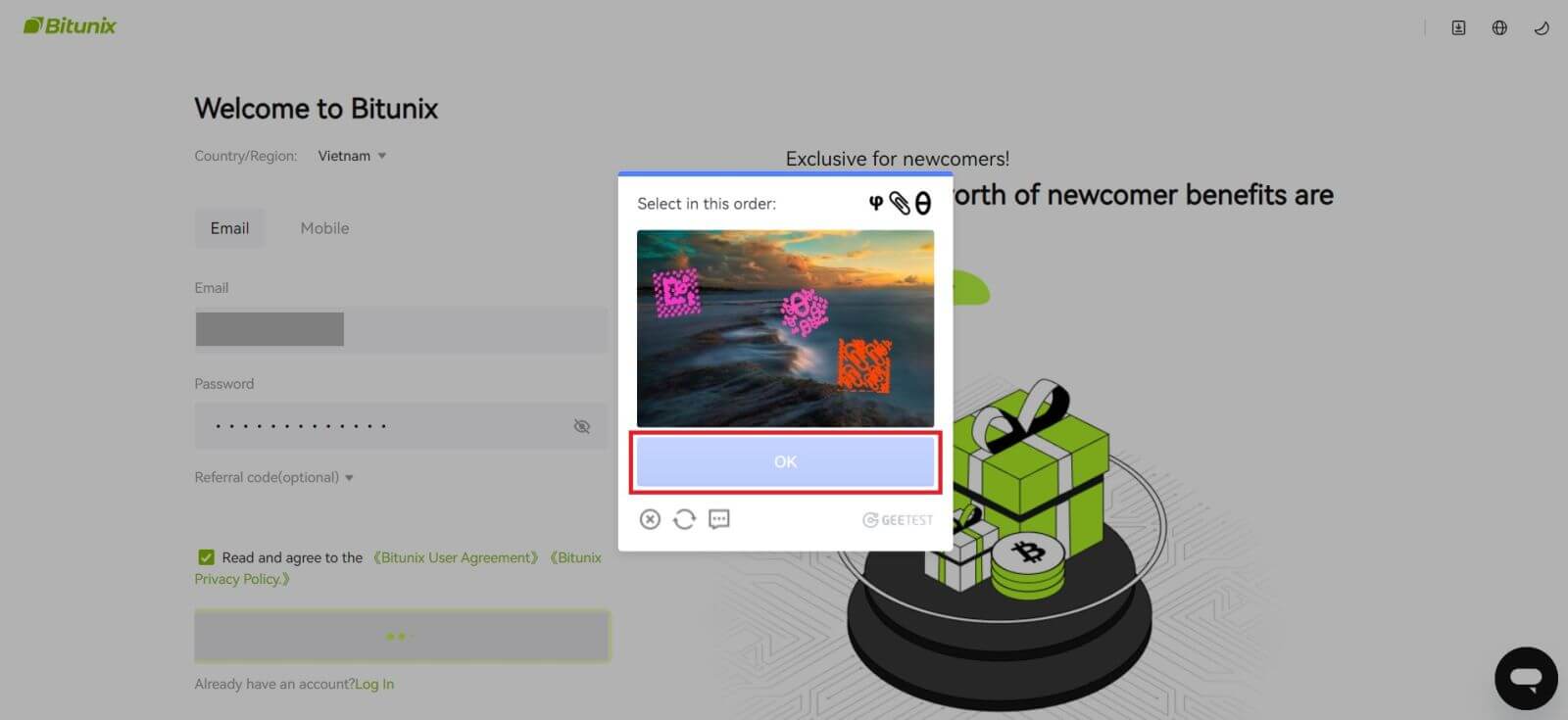
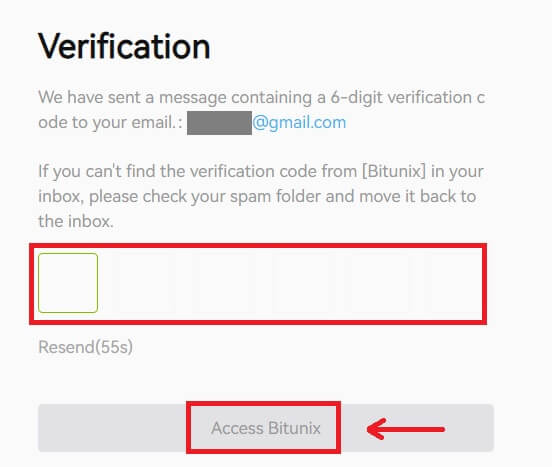
5. Selamat, Anda sudah berhasil mendaftar di Bitunix. 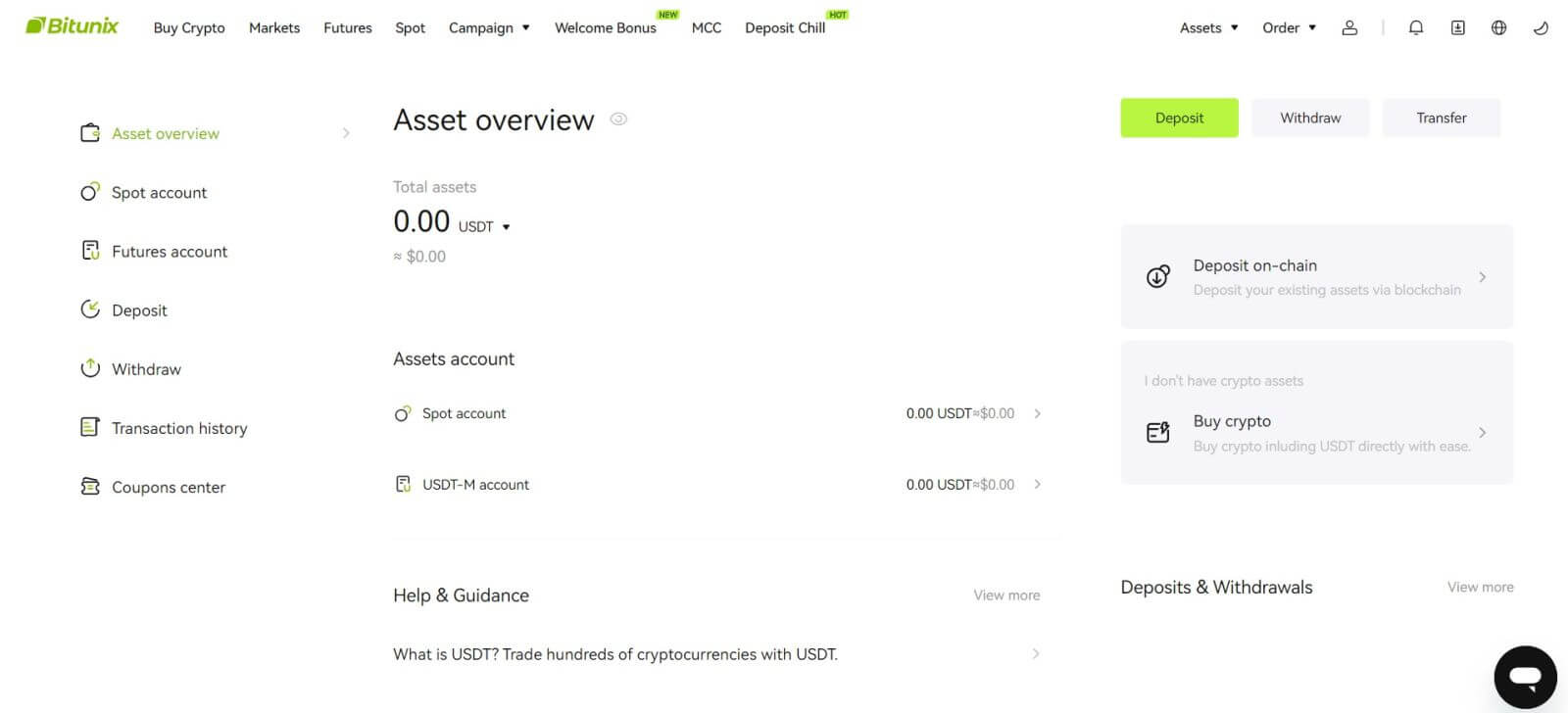
Cara Mendaftar di Bitunix dengan Apple
1. Alternatifnya, Anda dapat mendaftar menggunakan Single Sign-On dengan akun Apple Anda dengan mengunjungi Bitunix dan mengklik [ Daftar ]. 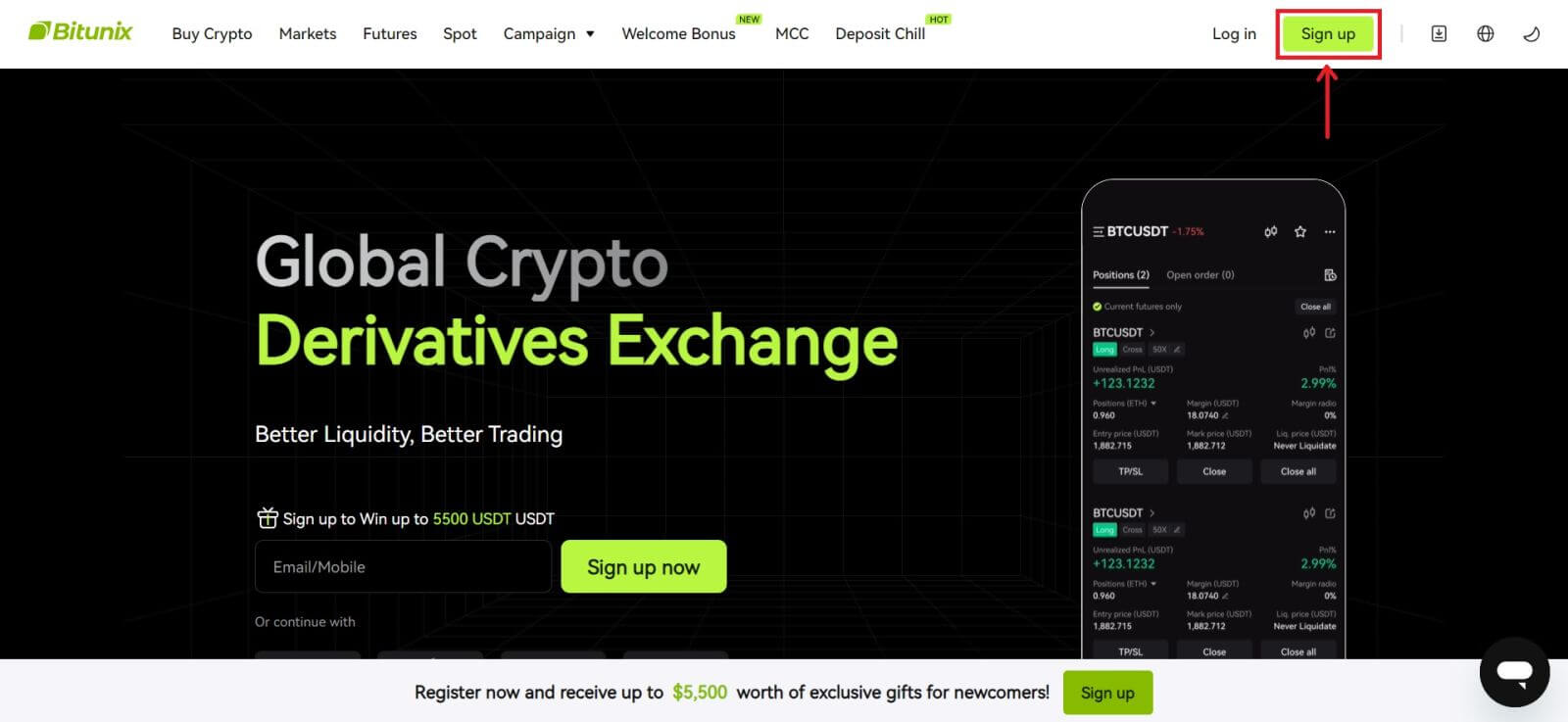 2. Pilih [Apple], jendela pop-up akan muncul, dan Anda akan diminta untuk masuk ke Bitunix menggunakan akun Apple Anda.
2. Pilih [Apple], jendela pop-up akan muncul, dan Anda akan diminta untuk masuk ke Bitunix menggunakan akun Apple Anda. 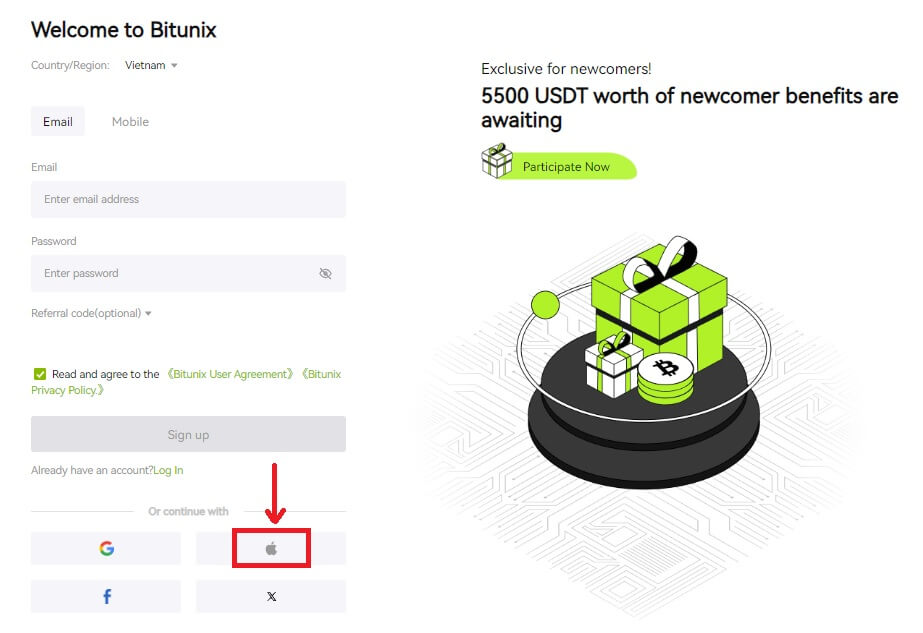 3. Masukkan ID Apple dan kata sandi Anda untuk masuk ke Bitunix.
3. Masukkan ID Apple dan kata sandi Anda untuk masuk ke Bitunix. 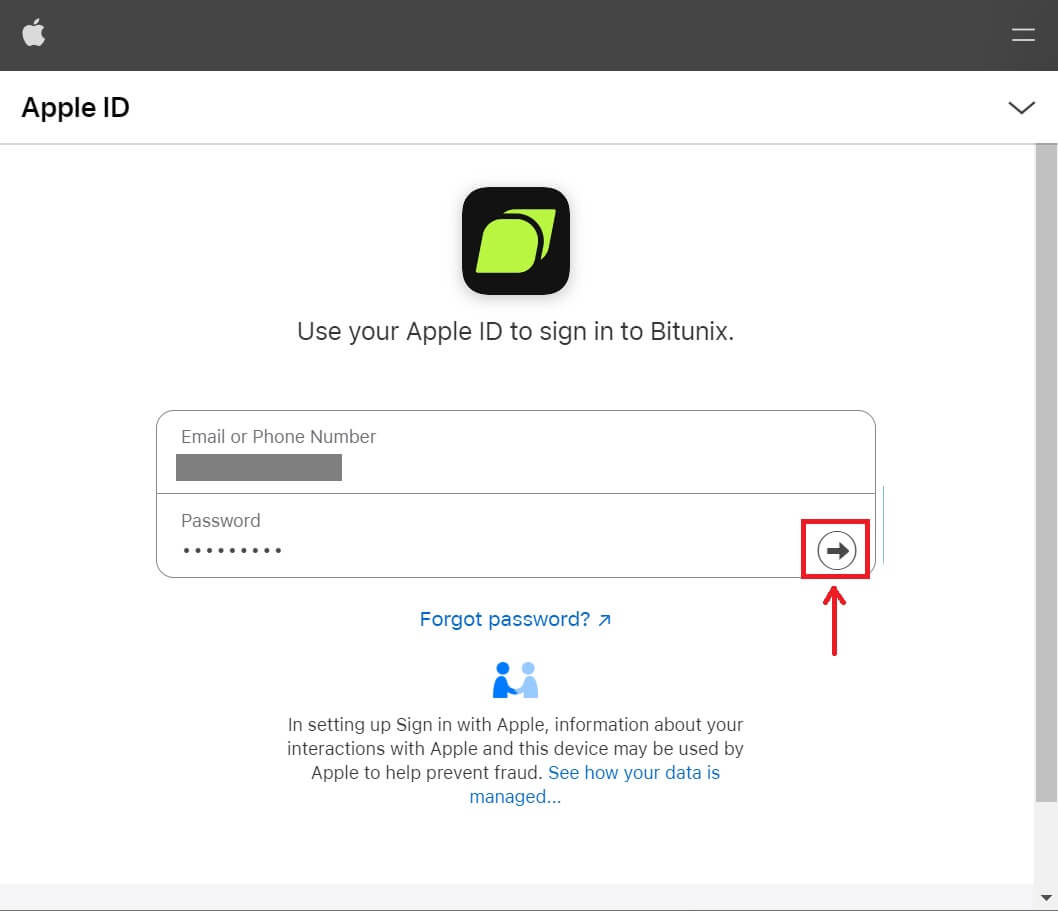 Klik [Lanjutkan] dan masukkan kode verifikasi.
Klik [Lanjutkan] dan masukkan kode verifikasi. 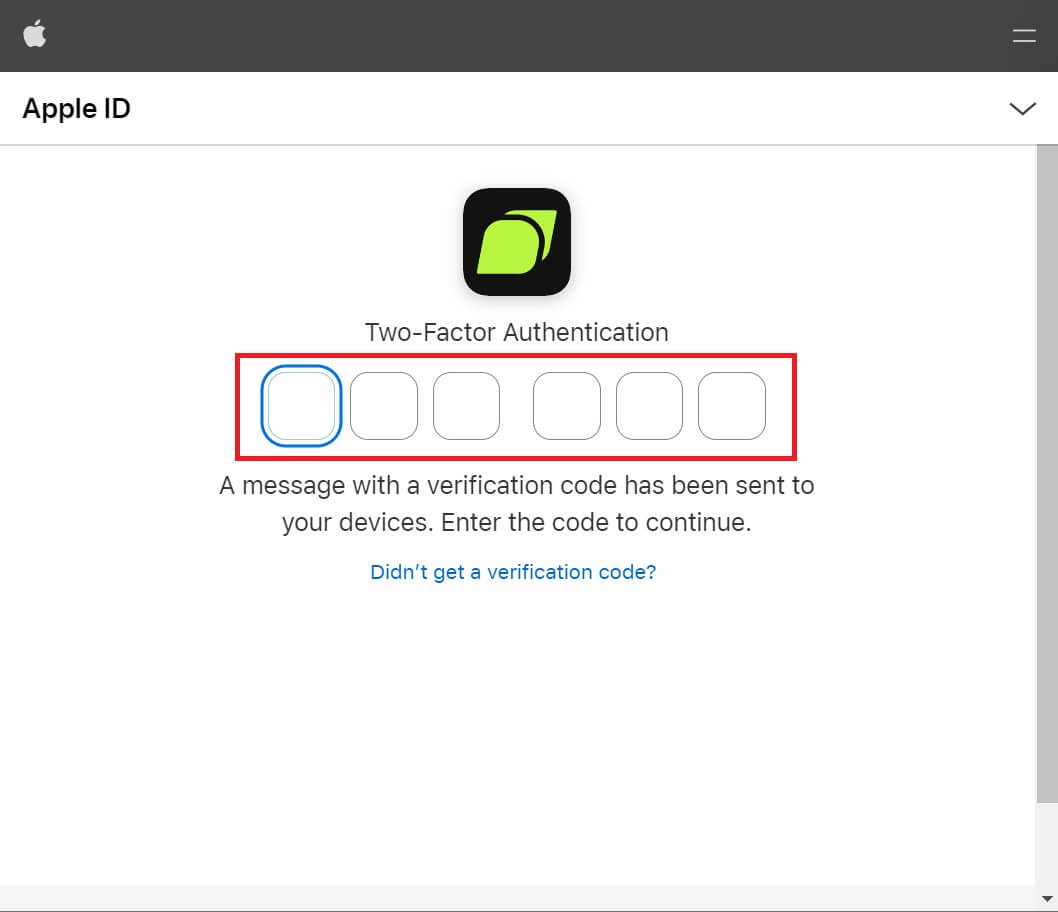 4. Setelah masuk, Anda akan diarahkan ke situs Bitunix. Isi informasi Anda, baca dan setujui Ketentuan Layanan dan Kebijakan Privasi, lalu klik [Daftar].
4. Setelah masuk, Anda akan diarahkan ke situs Bitunix. Isi informasi Anda, baca dan setujui Ketentuan Layanan dan Kebijakan Privasi, lalu klik [Daftar]. 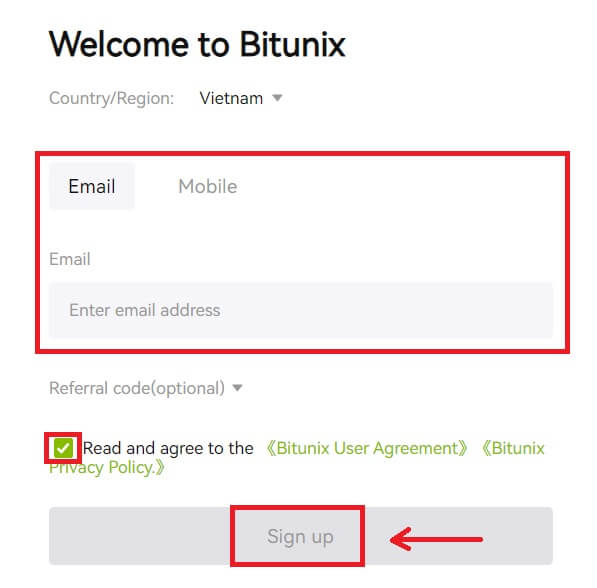
5. Selamat! Anda telah berhasil membuat akun Bitunix. 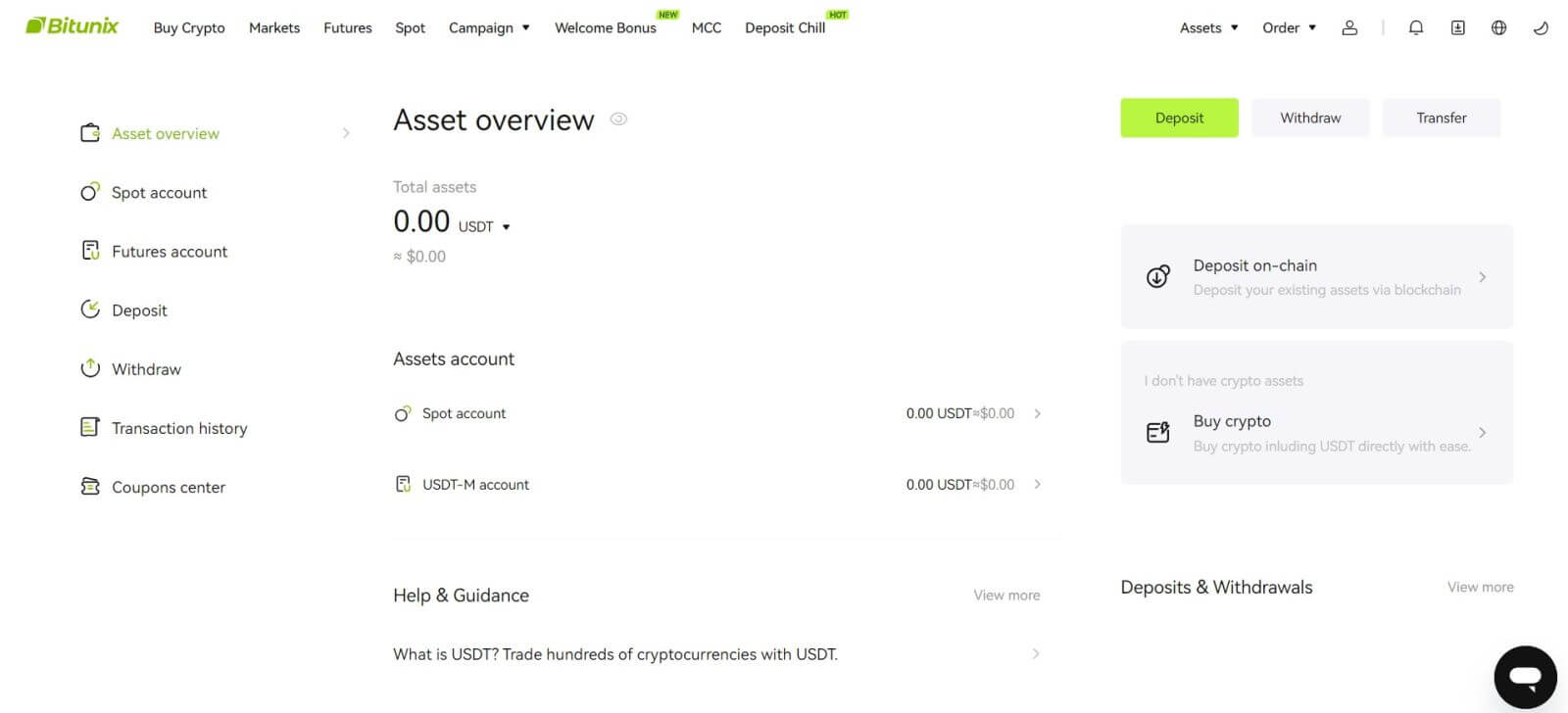
Cara Mendaftar di Bitunix dengan Google
Apalagi Anda bisa membuat akun Bitunix melalui Gmail. Jika Anda ingin melakukannya, ikuti langkah-langkah berikut:
1. Pertama, Anda harus menuju ke Bitunix dan klik [ Daftar ]. 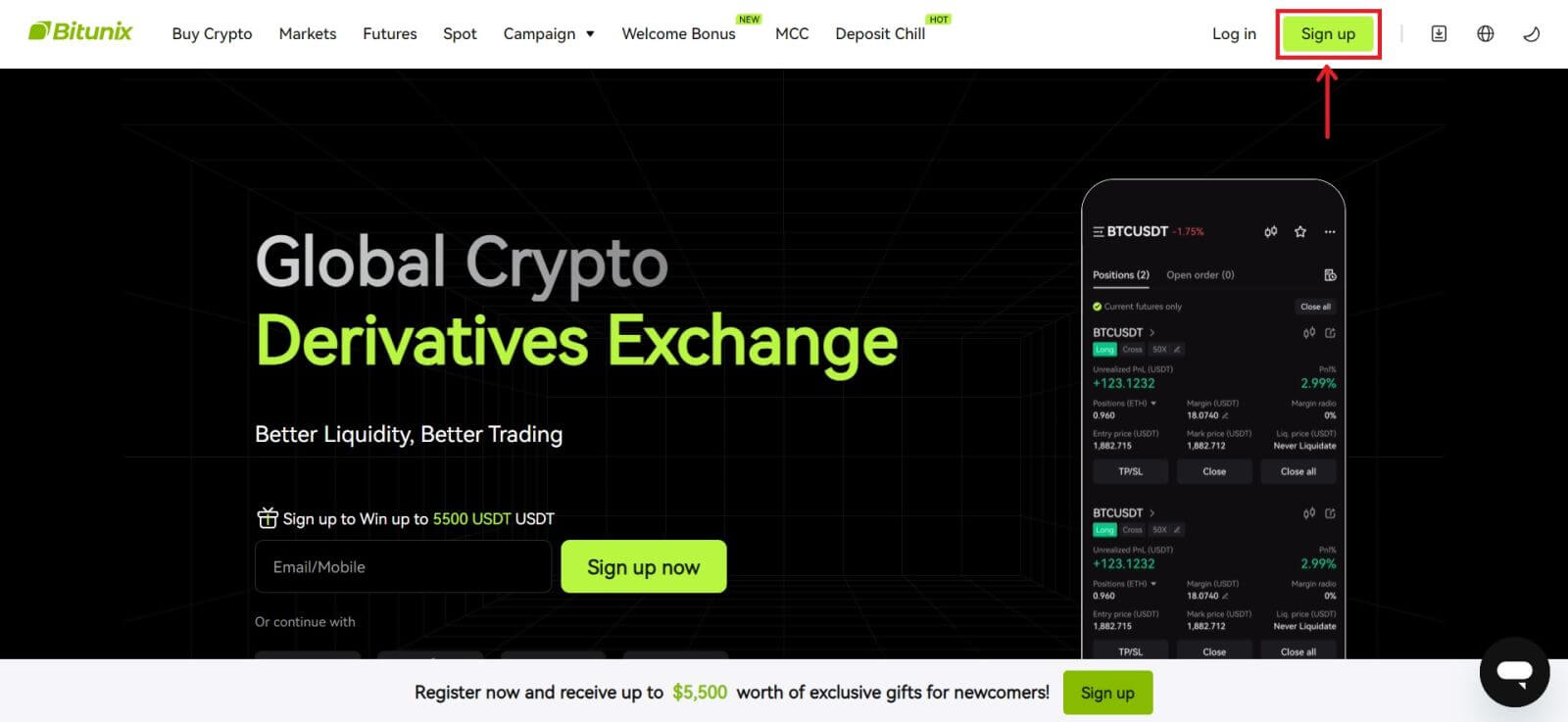 2. Klik tombol [Google].
2. Klik tombol [Google]. 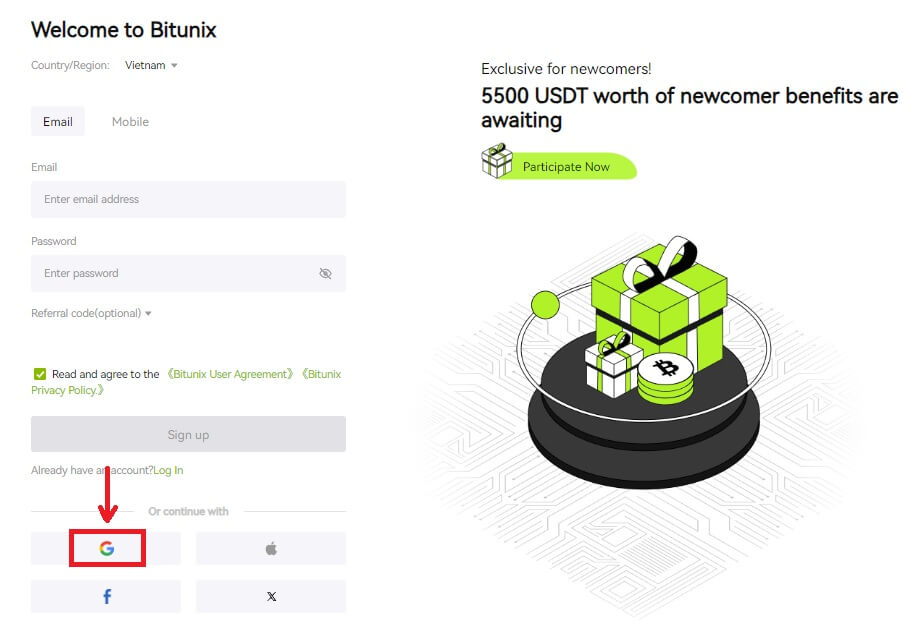 3. Jendela masuk akan terbuka, di mana Anda dapat memilih akun yang ada atau [Gunakan akun lain].
3. Jendela masuk akan terbuka, di mana Anda dapat memilih akun yang ada atau [Gunakan akun lain]. 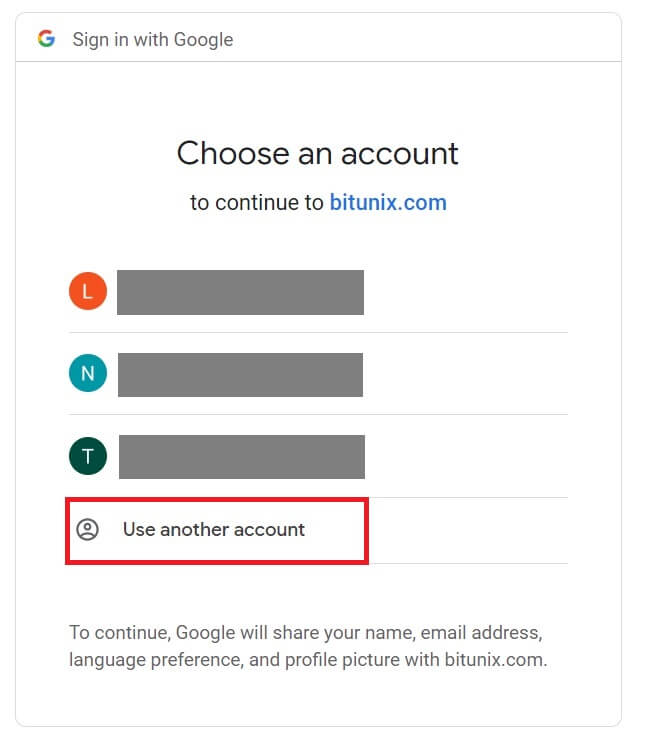
4. Masukkan email dan kata sandi Anda, lalu klik [Berikutnya]. 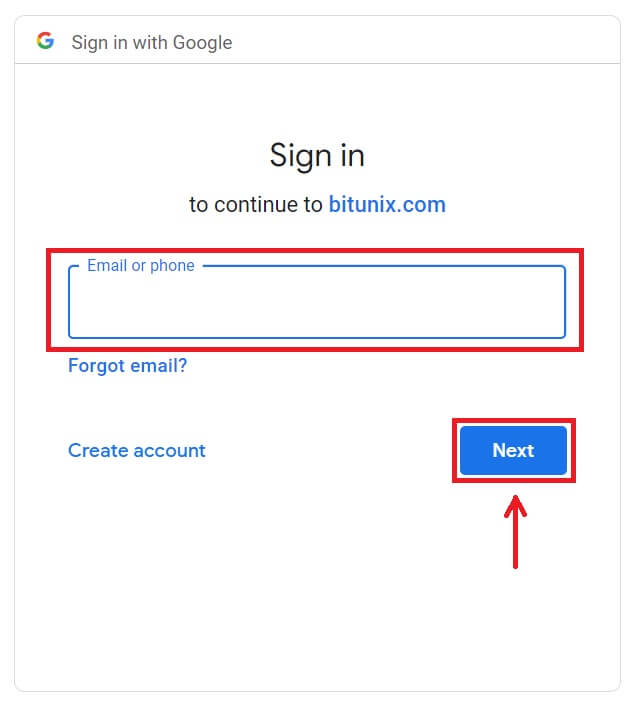
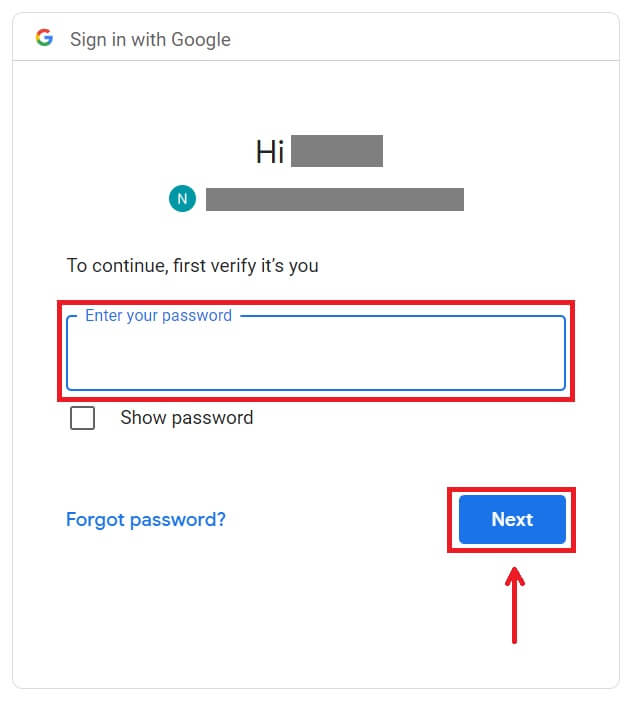 Konfirmasikan penggunaan akun dengan mengklik [Lanjutkan].
Konfirmasikan penggunaan akun dengan mengklik [Lanjutkan]. 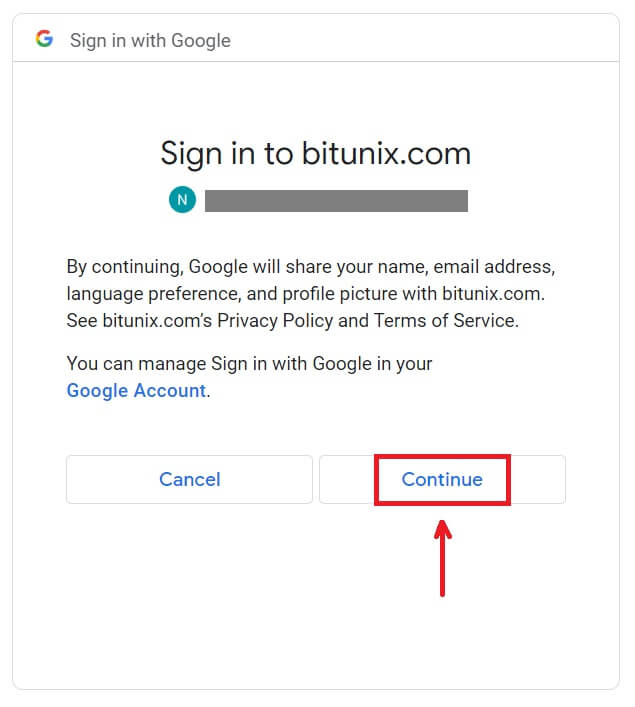 5. Isi informasi Anda untuk membuat akun baru. Lalu [Daftar].
5. Isi informasi Anda untuk membuat akun baru. Lalu [Daftar]. 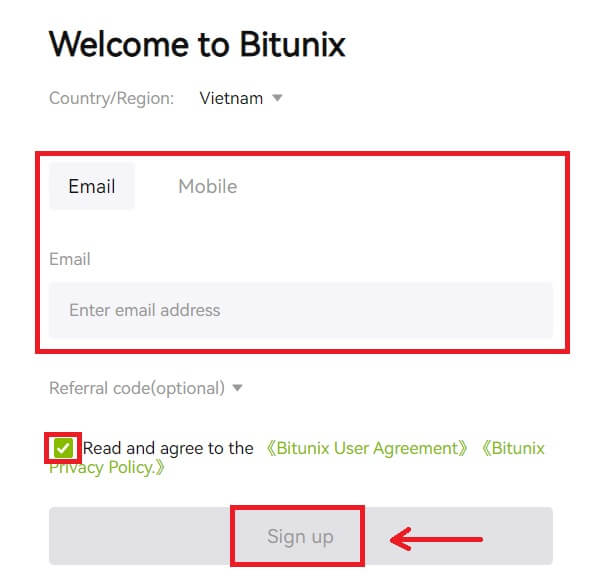 6. Selamat! Anda telah berhasil membuat akun Bitunix.
6. Selamat! Anda telah berhasil membuat akun Bitunix. 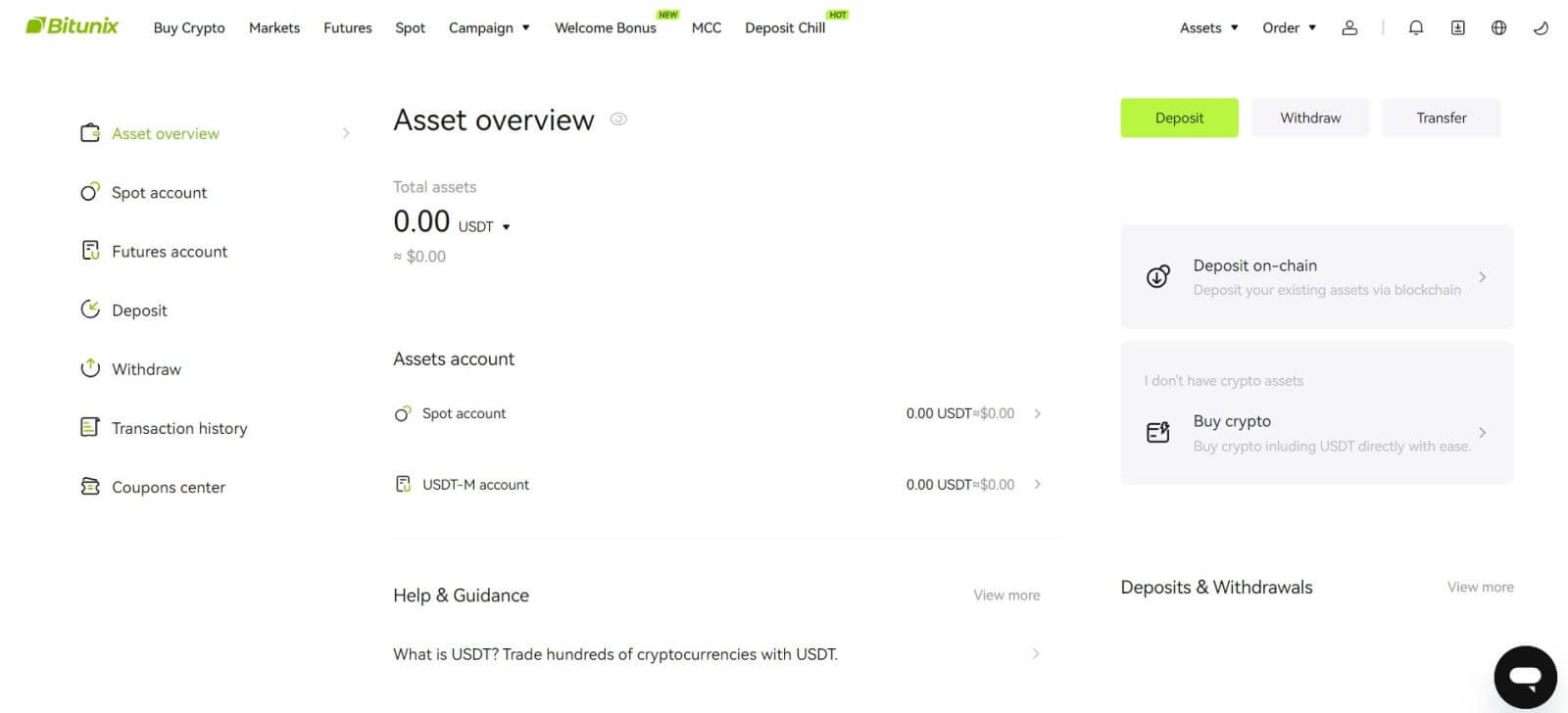
Cara Mendaftar di Aplikasi Bitunix
Anda dapat mendaftar akun Bitunix dengan alamat email, nomor telepon, atau akun Apple/Google Anda di Aplikasi Bitunix dengan mudah hanya dengan beberapa ketukan.
1. Unduh Aplikasi Bitunix dan klik [ Login/Daftar ]. 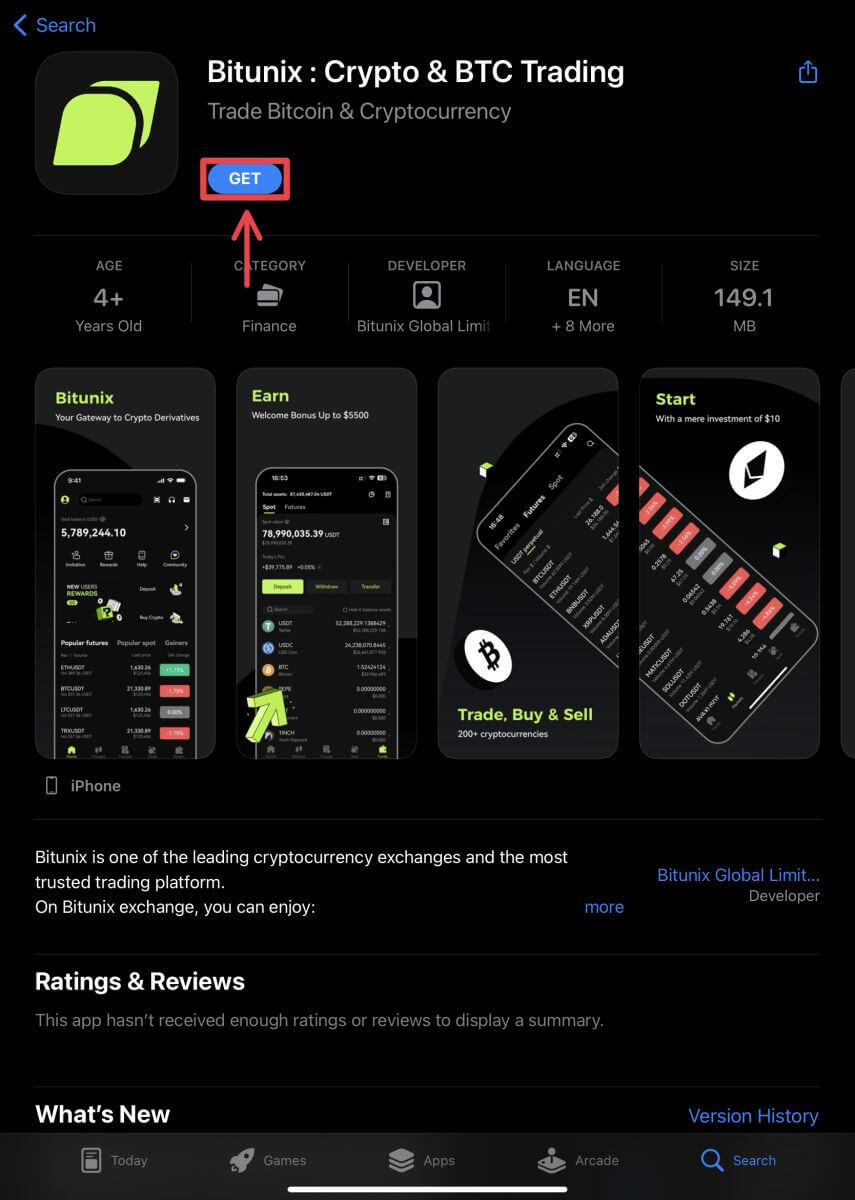
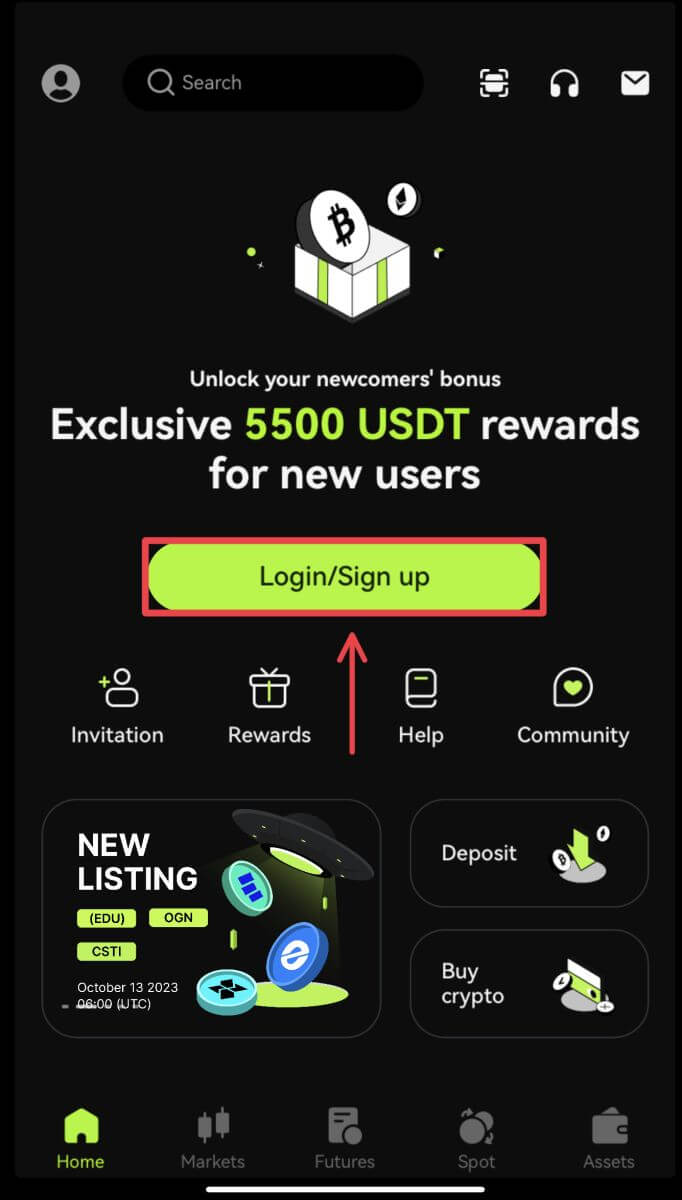 2. Pilih metode pendaftaran. Opsi untuk Mendaftar menggunakan Facebook dan X (Twitter) saat ini tidak tersedia.
2. Pilih metode pendaftaran. Opsi untuk Mendaftar menggunakan Facebook dan X (Twitter) saat ini tidak tersedia. 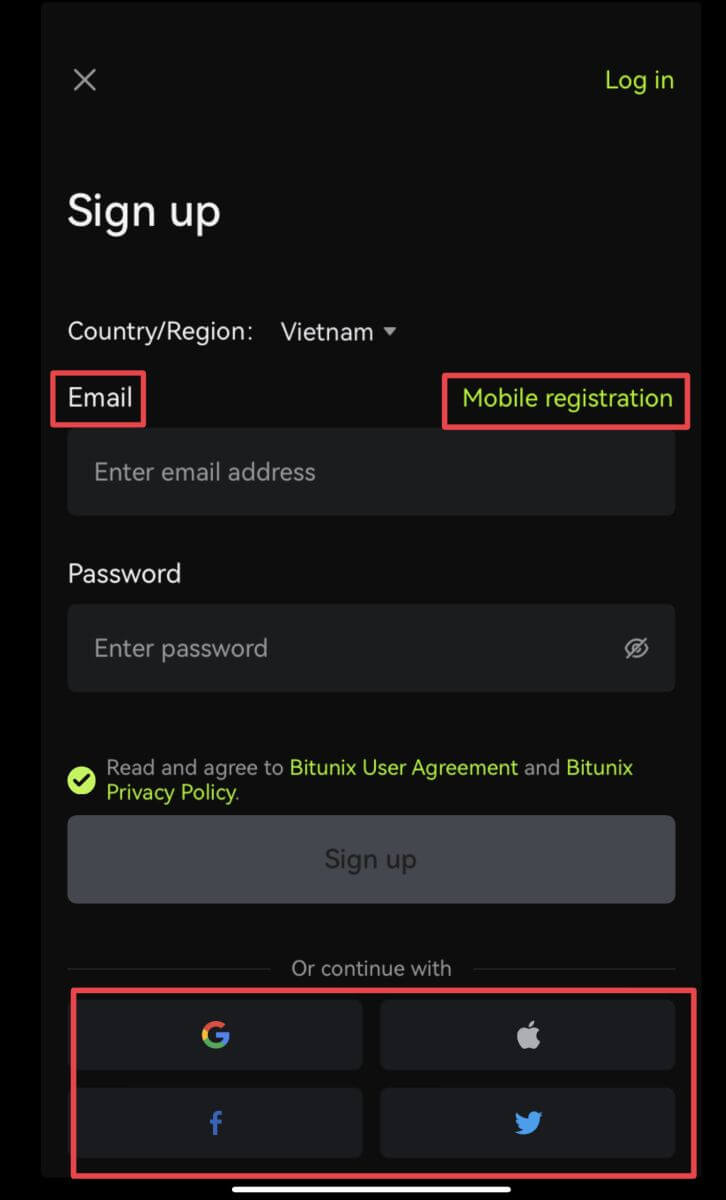
Daftar dengan email/nomor telepon Anda:
3. Pilih [Email] atau [Registrasi seluler] dan masukkan alamat email/nomor telepon dan kata sandi Anda.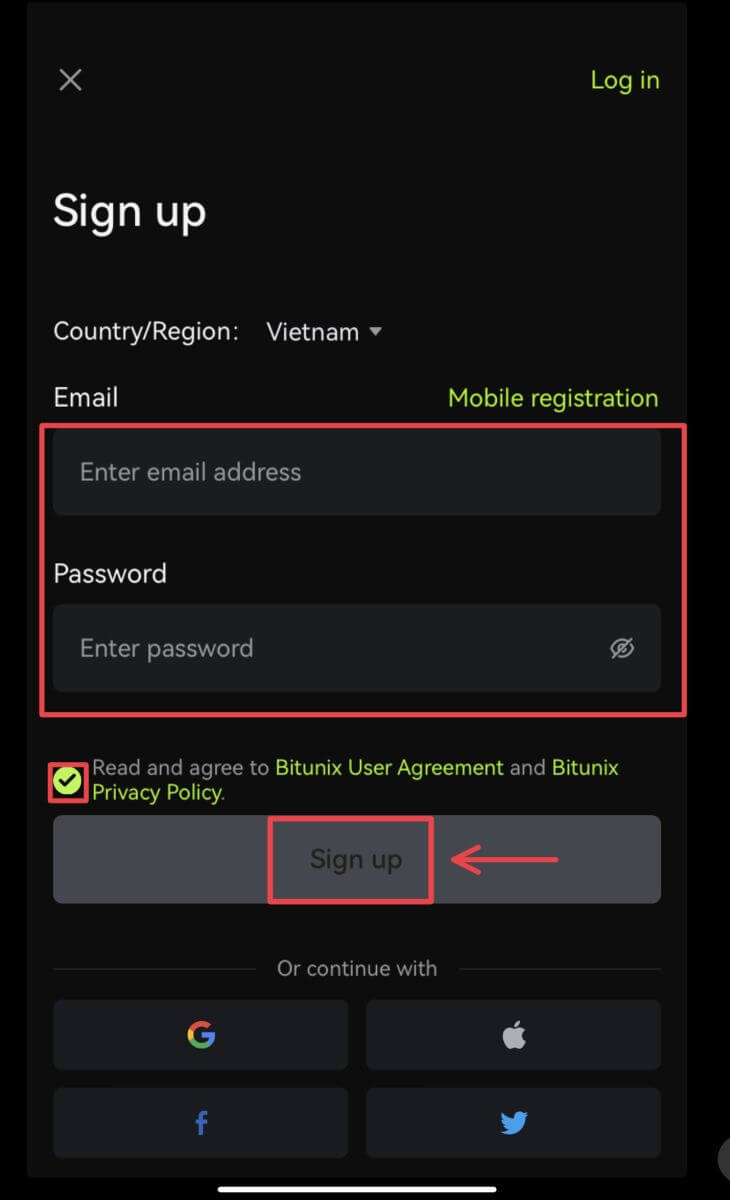 Catatan:
Catatan:
Kata sandi Anda harus berisi minimal 8 karakter, termasuk satu huruf besar dan satu angka.
Baca dan setujui Ketentuan Layanan dan Kebijakan Privasi, lalu ketuk [Daftar].
4. Selesaikan proses verifikasi. Anda kemudian akan menerima kode verifikasi 6 digit di email atau telepon Anda. Masukkan kode dan ketuk [Akses Bitunix]. 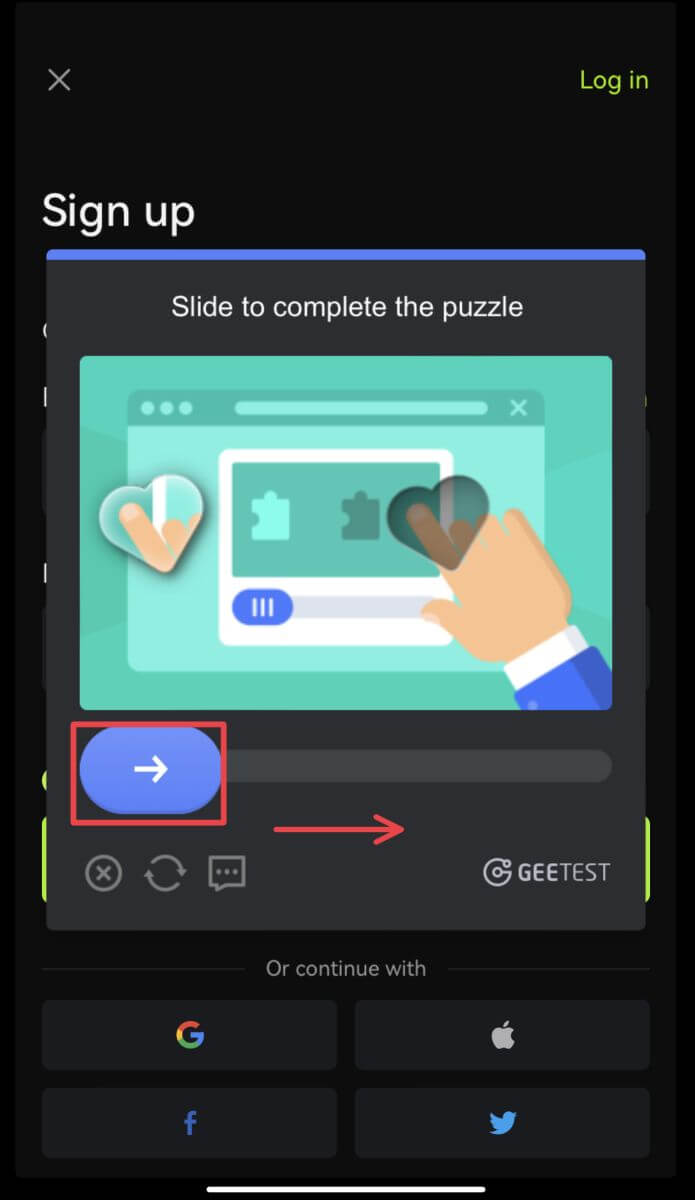
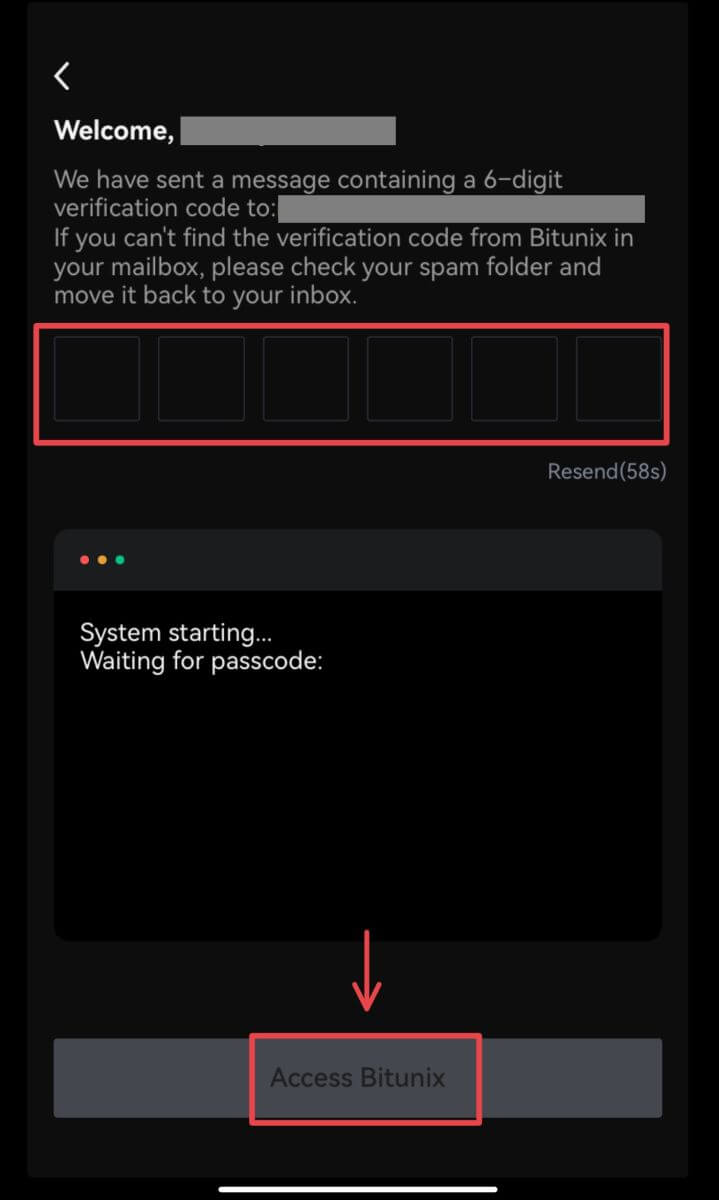 5. Selamat! Anda telah berhasil membuat akun Bitunix.
5. Selamat! Anda telah berhasil membuat akun Bitunix. 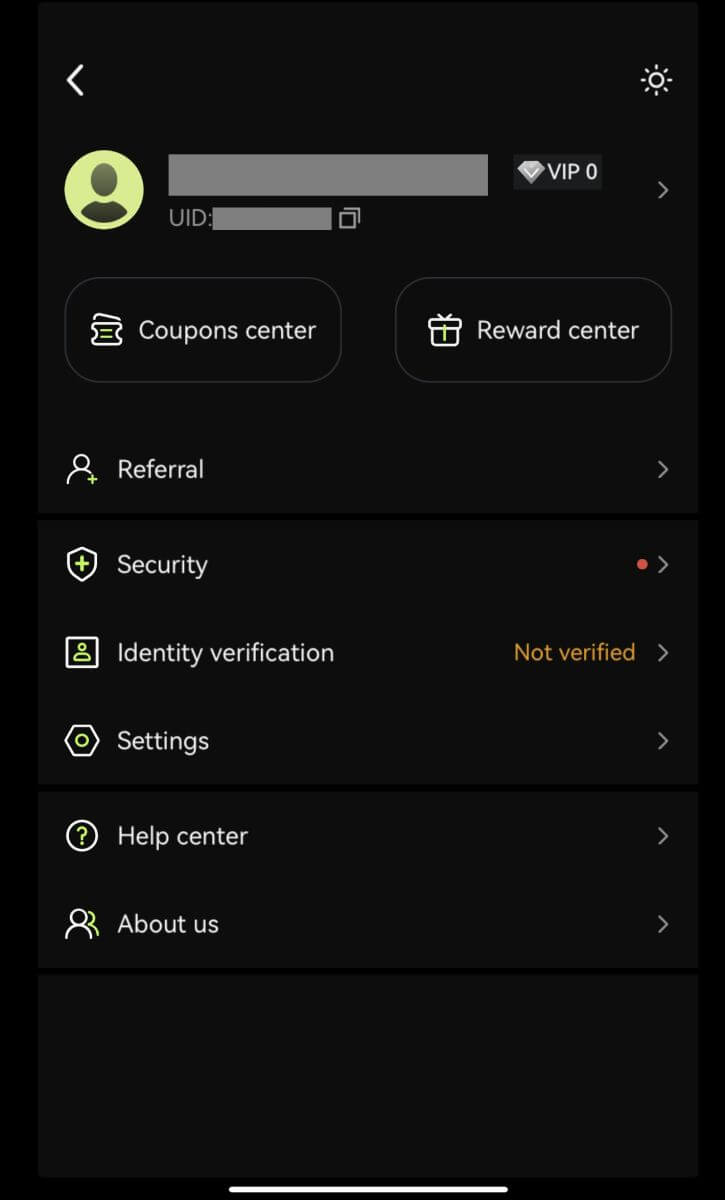
Daftar dengan akun Google Anda
3. Pilih [Google]. Anda akan diminta untuk masuk ke Bitunix menggunakan akun Google Anda. Ketuk [Lanjutkan]. 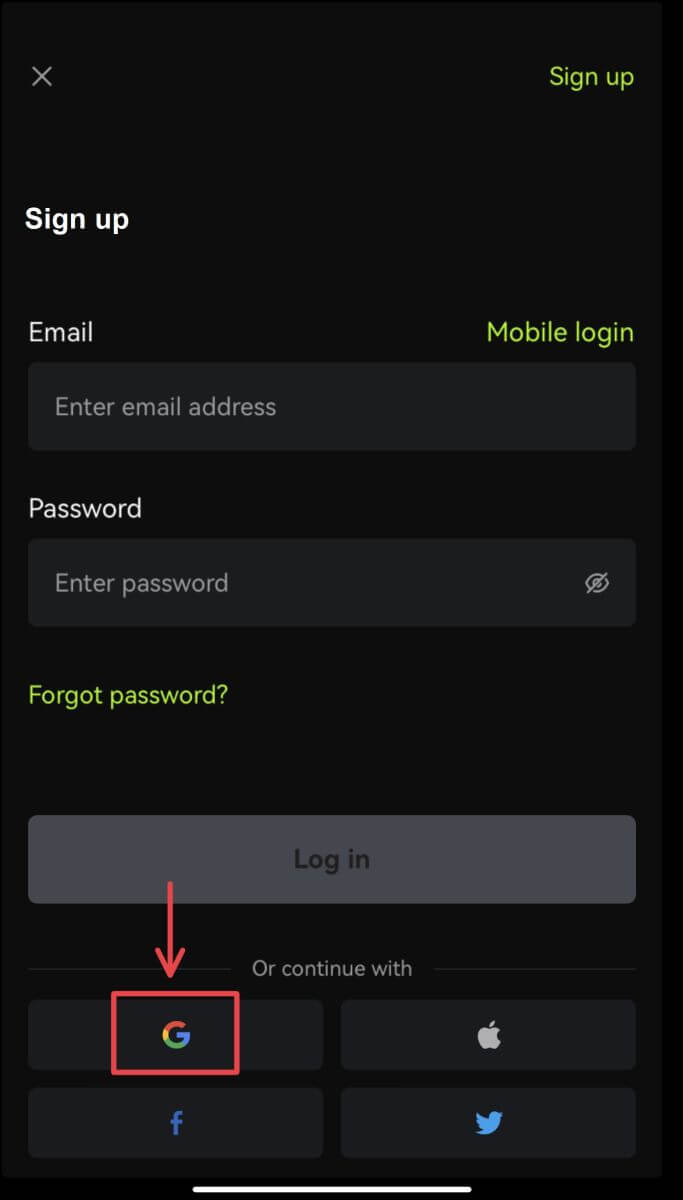
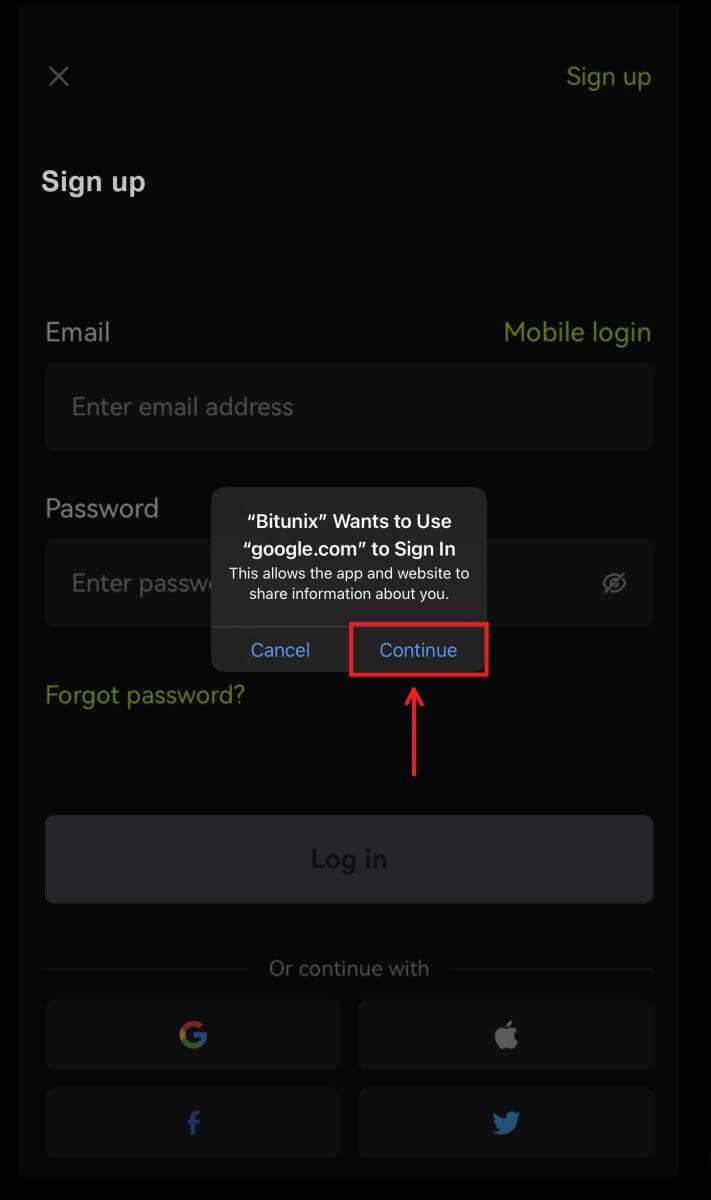 4. Pilih akun pilihan Anda.
4. Pilih akun pilihan Anda. 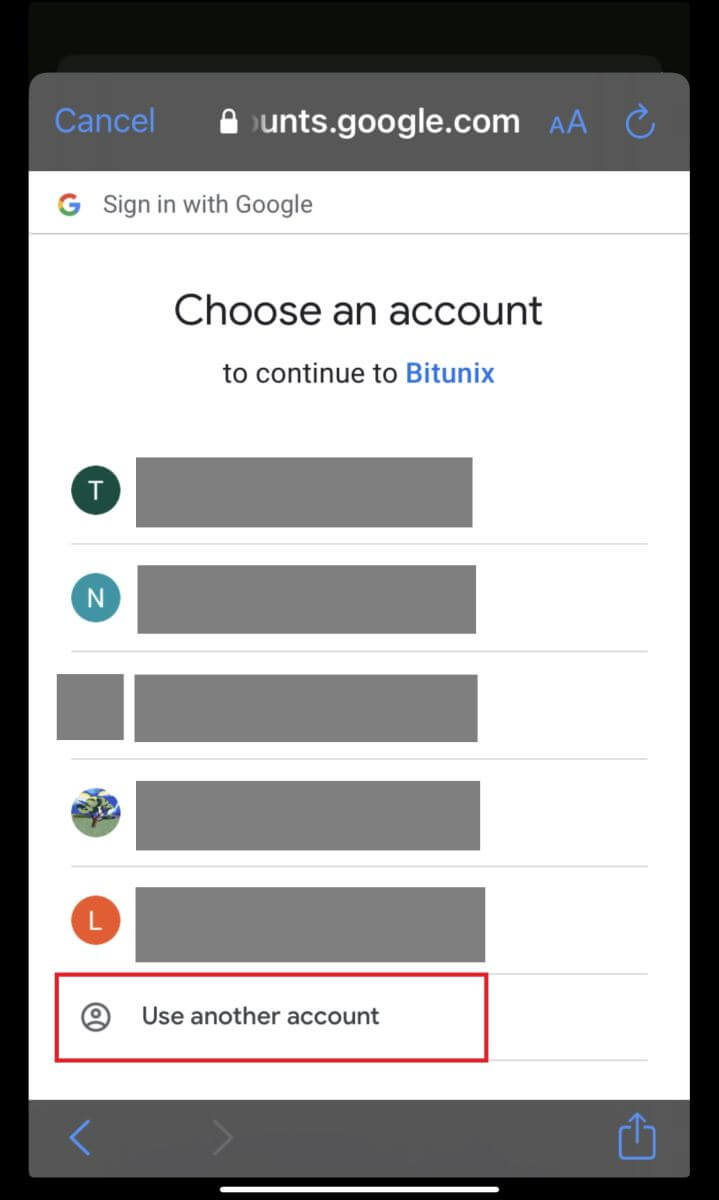 5. Klik [Buat akun Bitunix baru] dan isi informasi Anda. Setujui persyaratannya dan klik [Daftar].
5. Klik [Buat akun Bitunix baru] dan isi informasi Anda. Setujui persyaratannya dan klik [Daftar]. 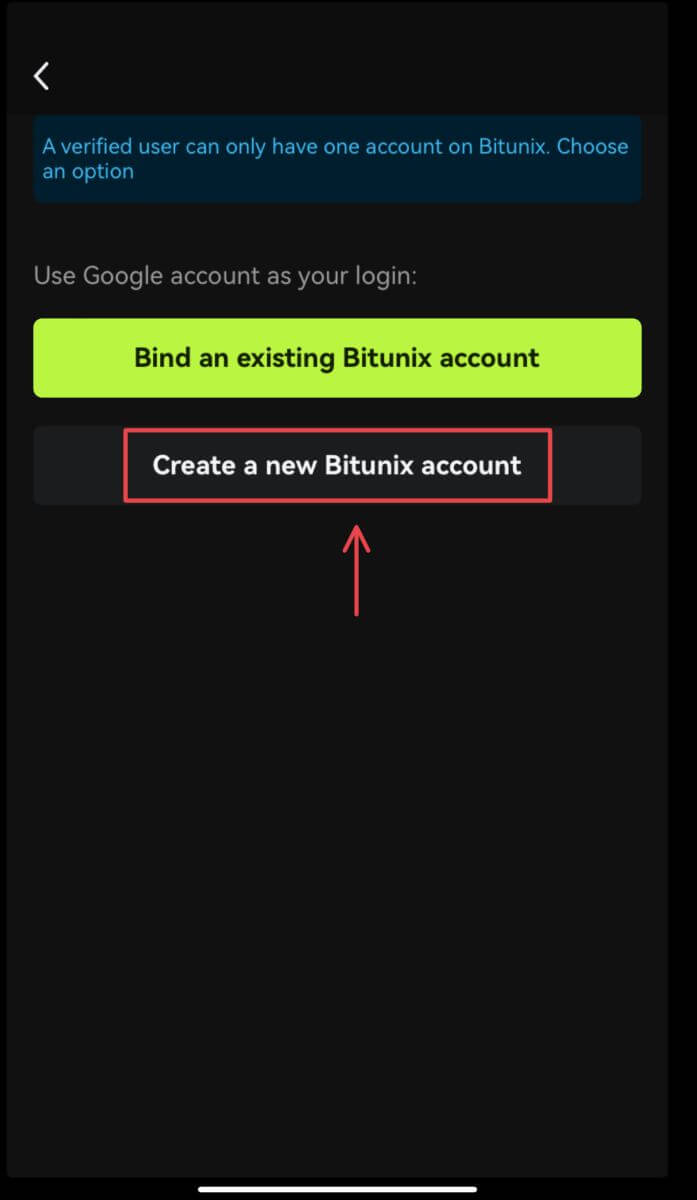
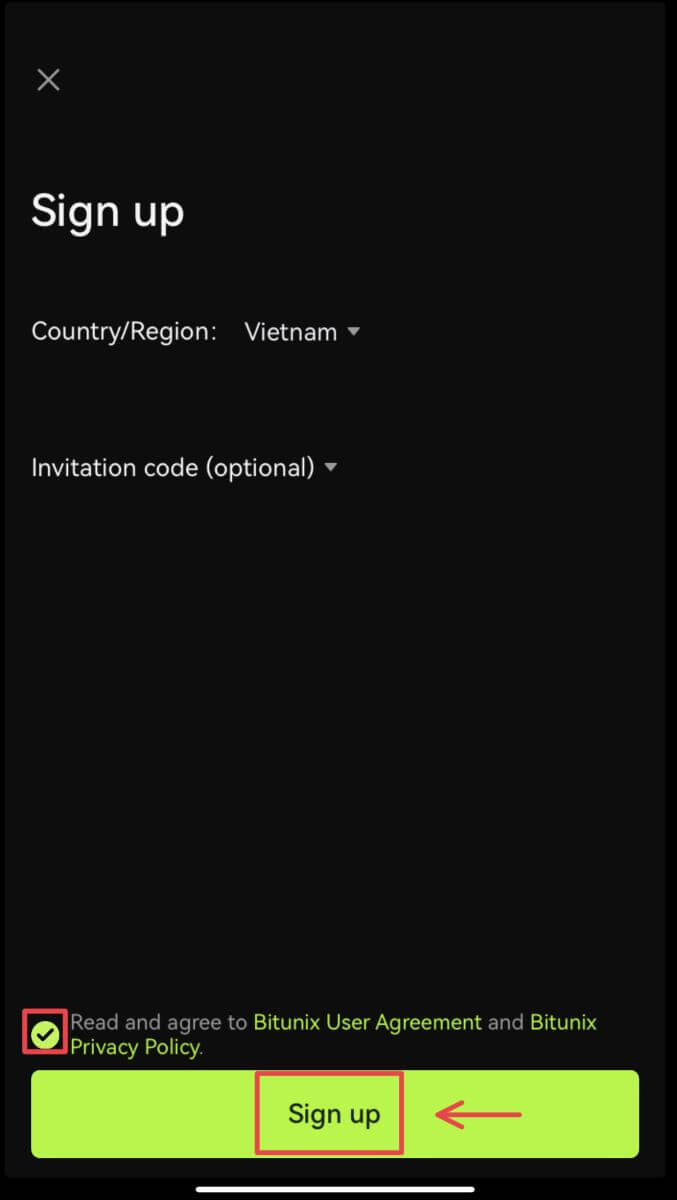 6. Anda selesai mendaftar dan dapat mulai berdagang di Bitunix.
6. Anda selesai mendaftar dan dapat mulai berdagang di Bitunix. 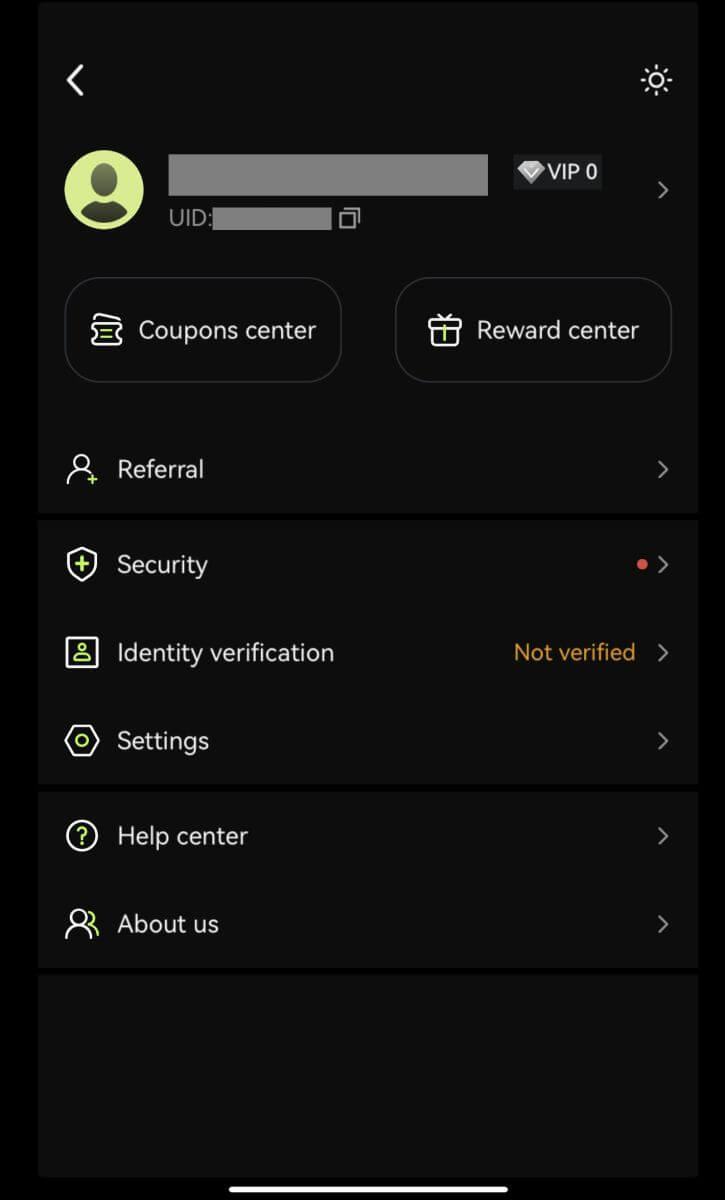
Daftar dengan akun Apple Anda:
3. Pilih [Apple]. Anda akan diminta untuk masuk ke Bitunix menggunakan akun Apple Anda. Ketuk [Lanjutkan dengan Kode Sandi]. 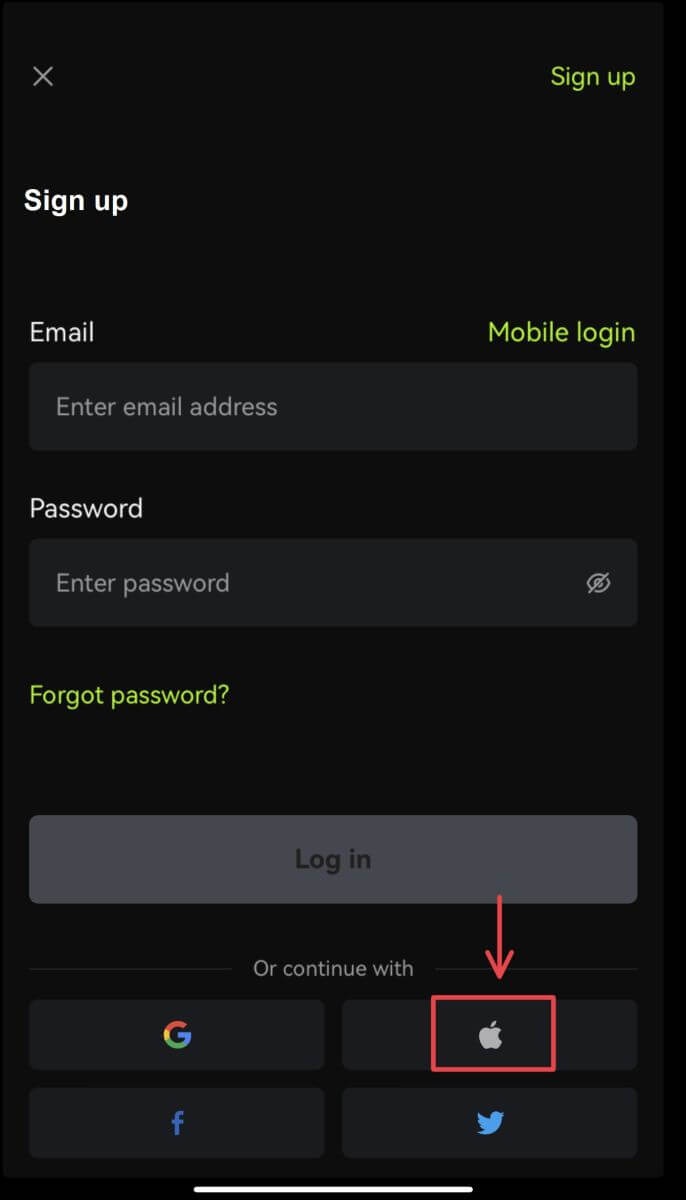
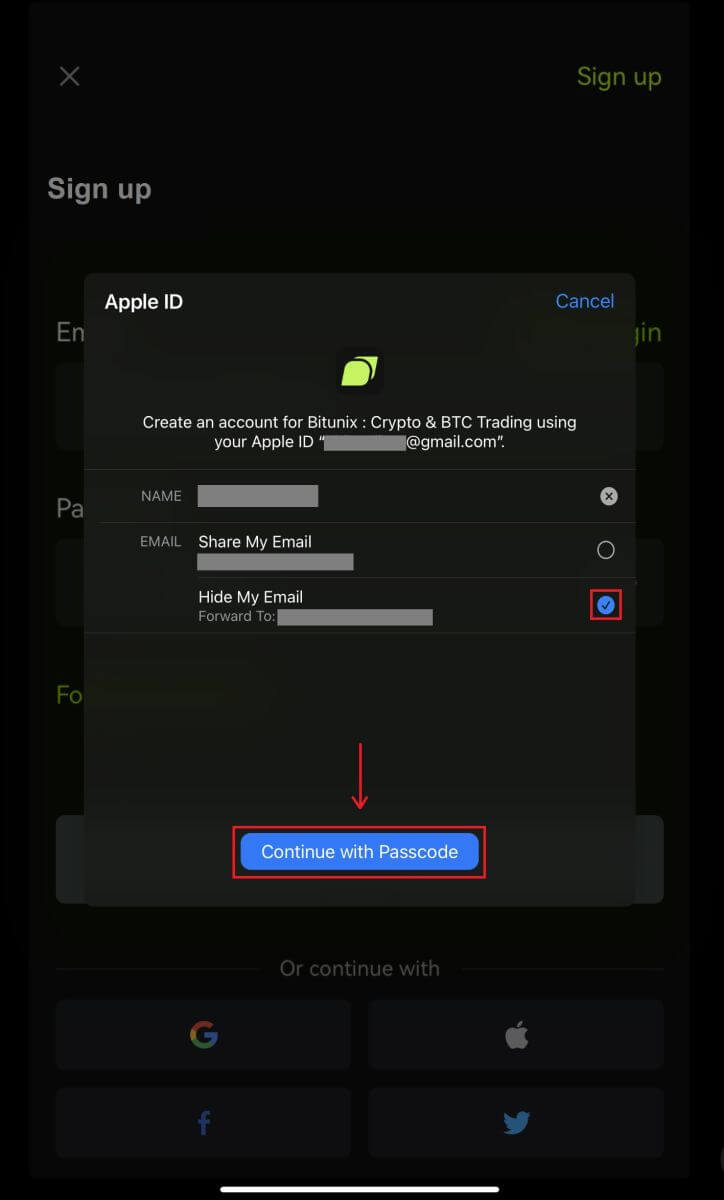 4. Isi informasi Anda. Setujui persyaratannya dan klik [Daftar].
4. Isi informasi Anda. Setujui persyaratannya dan klik [Daftar]. 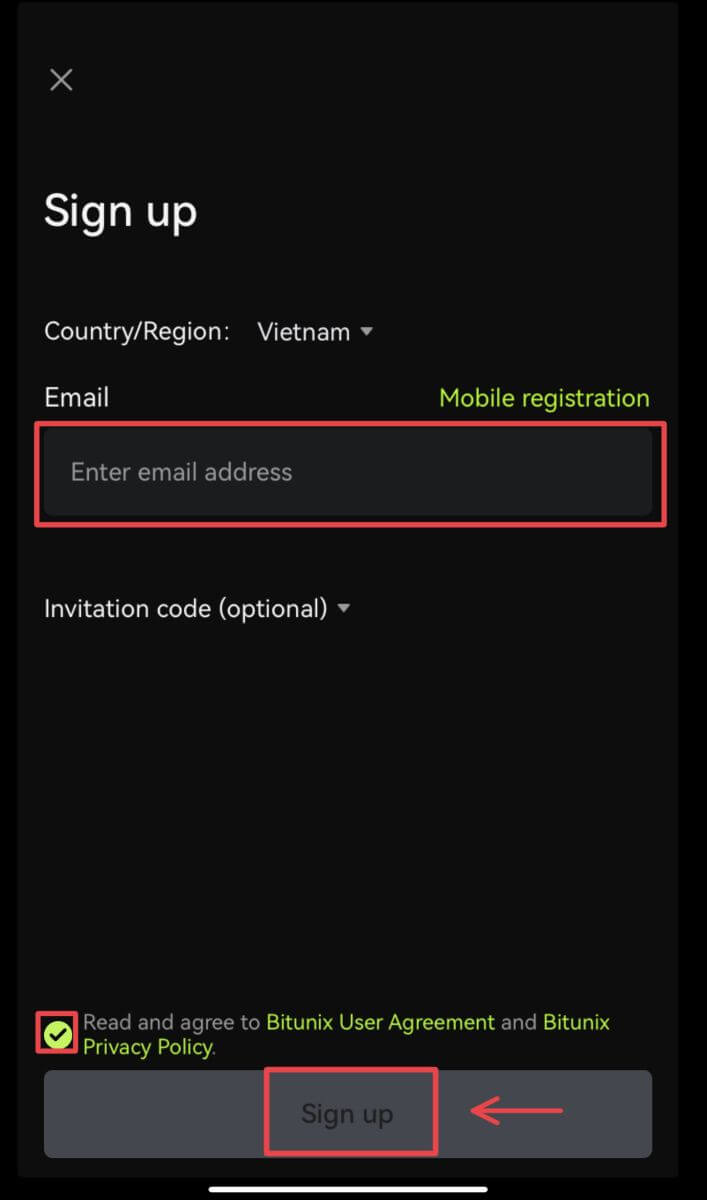
5. Anda selesai mendaftar dan dapat mulai berdagang di Bitunix. 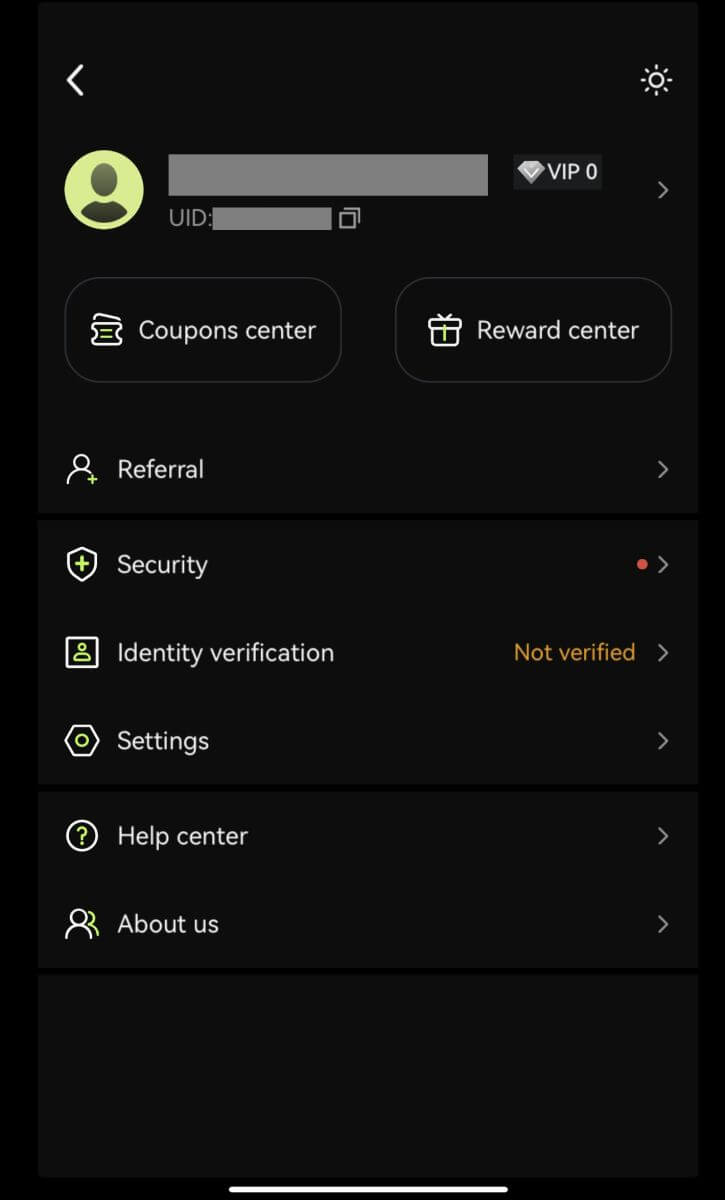
Pertanyaan yang Sering Diajukan (FAQ)
Apa Manfaat Pendatang Baru Bitunix
Bitunix menawarkan serangkaian tugas pendatang baru eksklusif untuk pengguna yang baru terdaftar, termasuk tugas pendaftaran, tugas deposit, tugas perdagangan, dan sebagainya. Dengan menyelesaikan tugas sesuai petunjuk, pengguna baru akan dapat menerima manfaat hingga 5.500 USDT.
Cara memeriksa tugas dan manfaat pendatang baru
Buka situs web Bitunix dan klik Bonus selamat datang di bagian atas bilah navigasi, lalu periksa status tugas Anda. 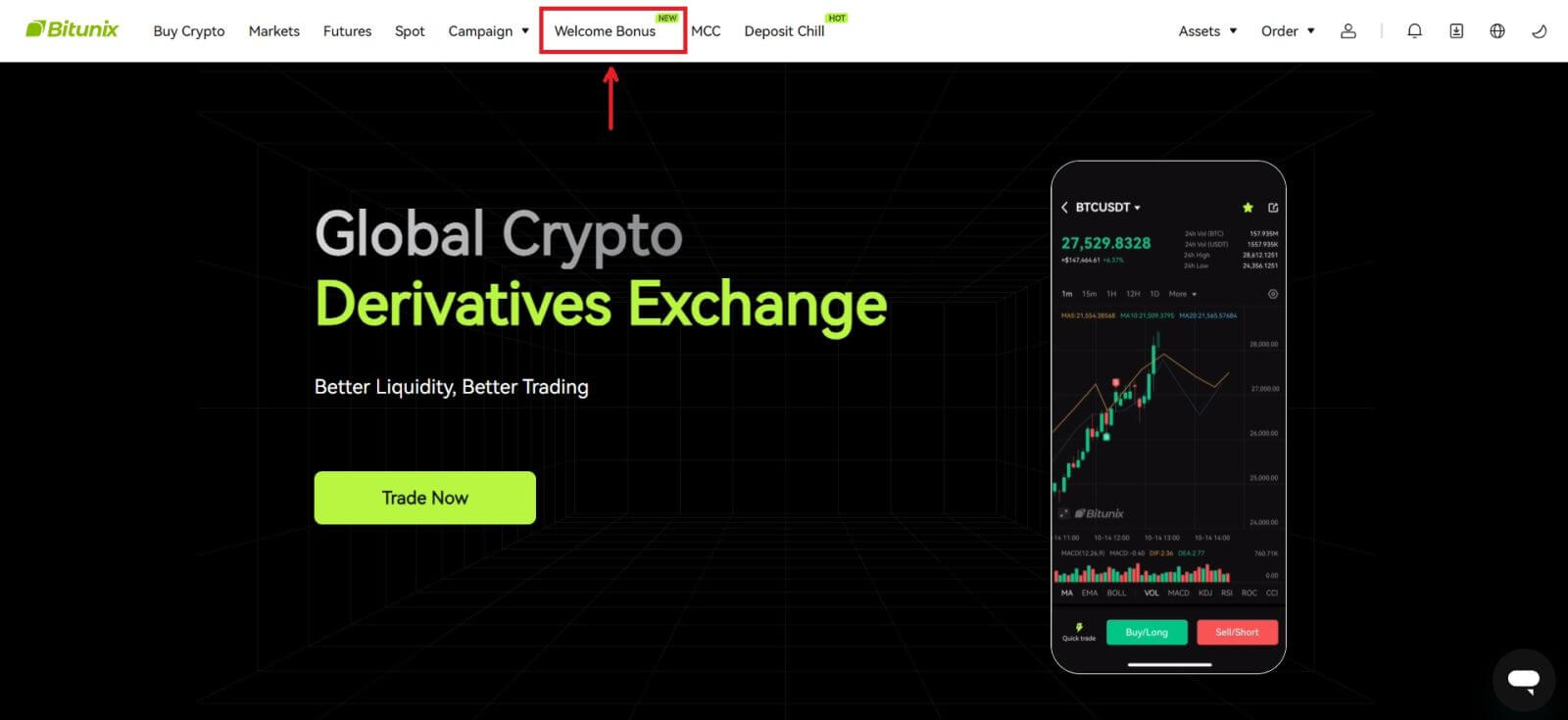
Tugas kotak misteri
Ini termasuk menyelesaikan pendaftaran, menyelesaikan deposit, menyelesaikan verifikasi nama asli, dan menyelesaikan perdagangan. Hadiah kotak misteri: termasuk USDT, ETH, BTC, bonus berjangka, dll.
Untuk membuka kotak misteri: Klik Buka kotak misteri untuk berpartisipasi dalam undian. Untuk membuka kotak misteri, Anda harus mendapatkan entri terlebih dahulu. Semakin banyak tugas yang Anda selesaikan, semakin banyak entri yang akan Anda terima untuk membuka kotak tersebut. 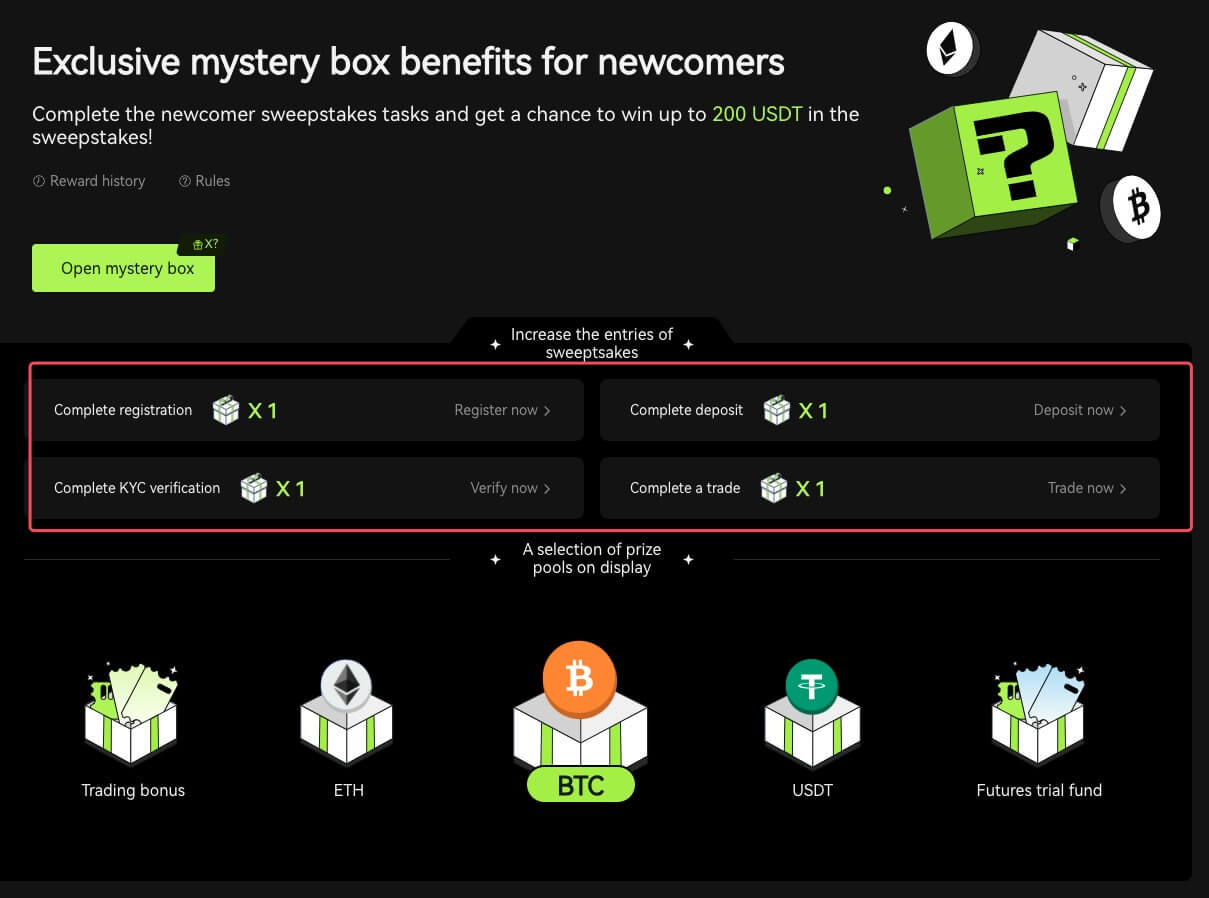
Tugas perdagangan pendatang baru
Setelah menyelesaikan registrasi dan perdagangan berjangka, sistem akan secara otomatis menghitung akumulasi volume perdagangan berjangka. Semakin tinggi kumulatif volume perdagangan berjangka, semakin banyak bonus berjangka yang bisa Anda dapatkan.
Mengapa Saya Tidak Dapat Menerima Kode Verifikasi SMS
Jika Anda tidak dapat mengaktifkan Otentikasi SMS, silakan periksa daftar jangkauan SMS Global kami untuk melihat apakah lokasi Anda tercakup. Jika lokasi Anda tidak ditampilkan, gunakan Google Authentication sebagai autentikasi dua faktor utama Anda.
Jika Anda telah mengaktifkan Otentikasi SMS atau tinggal di negara atau wilayah yang tercakup dalam daftar jangkauan SMS Global kami namun masih tidak dapat menerima kode SMS, silakan lakukan langkah-langkah berikut:
- Periksa apakah ponsel Anda memiliki sinyal jaringan yang kuat.
- Nonaktifkan perangkat lunak anti-virus, firewall, dan/atau pemblokir panggilan di ponsel Anda yang mungkin memblokir nomor Kode SMS kami.
- Mulai ulang ponsel cerdas Anda.
- Gunakan verifikasi suara.
Cara Memverifikasi Akun di Bitunix
Di mana saya bisa memverifikasi akun saya?
Anda dapat mengakses Verifikasi Identitas dari [Avatar] - [KYC] Anda. Anda dapat memeriksa tingkat verifikasi Anda saat ini di halaman yang menentukan batas perdagangan akun Bitunix Anda. Untuk meningkatkan batas Anda, harap selesaikan level Verifikasi Identitas masing-masing.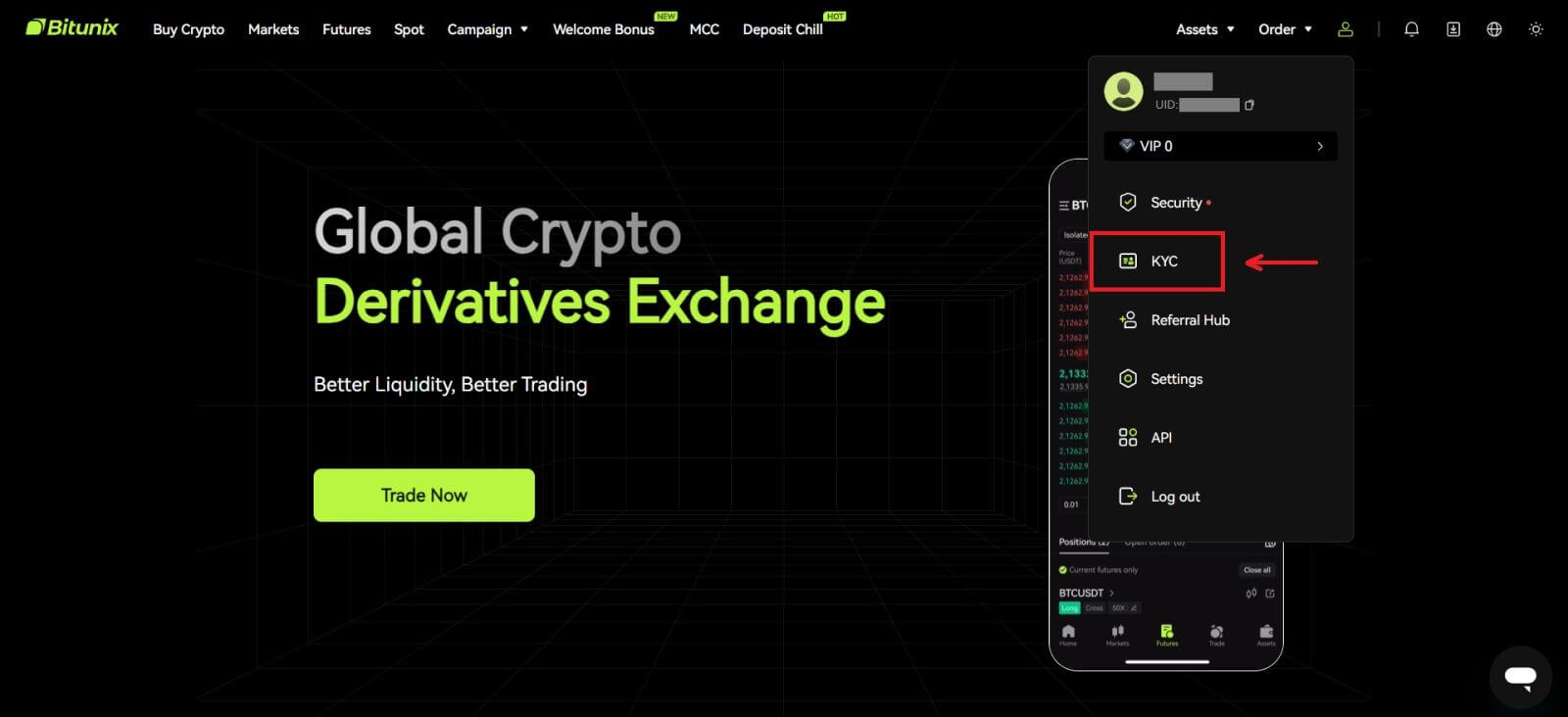
Bagaimana cara menyelesaikan Verifikasi Identitas? Panduan langkah demi langkah
Verifikasi Dasar
1. Setelah masuk ke halaman “Verifikasi identitas”, pilih “Verifikasi Dasar”, atau “Verifikasi Lanjutan” (Verifikasi dasar diperlukan sebelum verifikasi lanjutan). Klik [Verifikasi]. 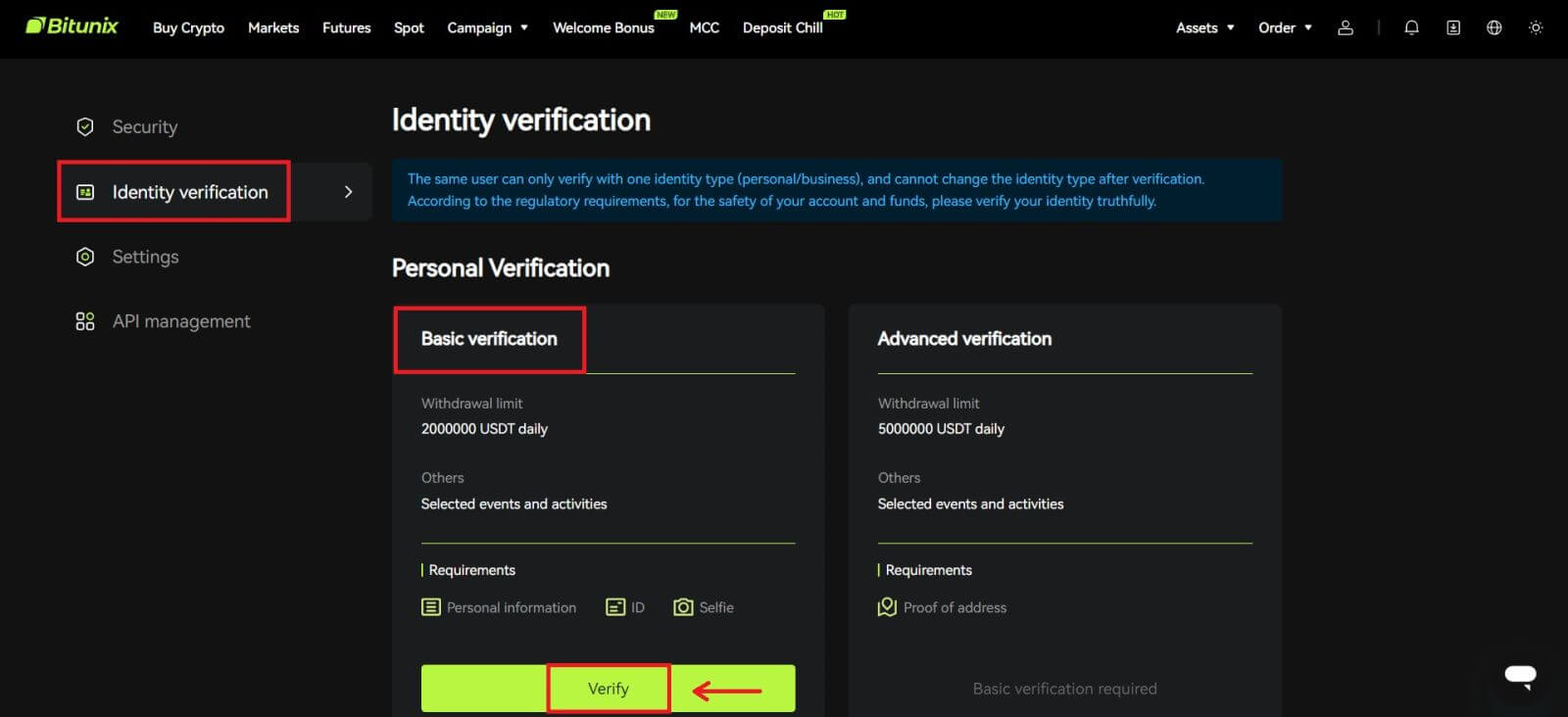
2. Pilih negara atau wilayah, jenis ID, dan masukkan nomor ID, nama dan tanggal lahir Anda dengan mengikuti petunjuk, klik [Berikutnya]. 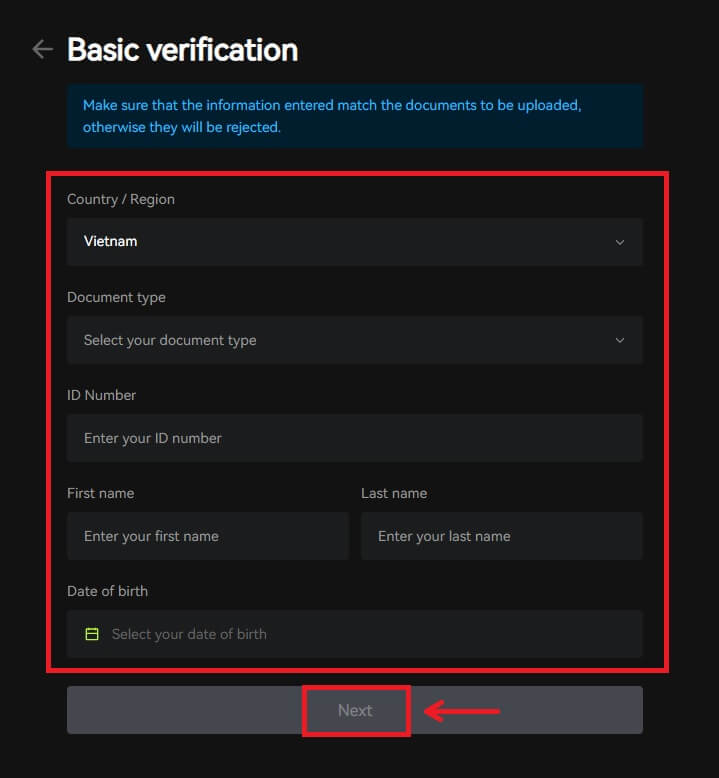
3. Unggah bagian depan dan belakang tanda pengenal pilihan Anda, serta foto Anda memegang tanda pengenal dan kertas bertuliskan Bitunix dan tanggal saat ini, klik [Kirim]. Verifikasi KYC akan selesai setelah Bitunix meninjau dokumen dan informasi yang Anda kirimkan. 
Verifikasi Lanjutan
1. Setelah menyelesaikan verifikasi dasar, kini Anda dapat melakukan verifikasi untuk verifikasi lanjutan. Klik [Verifikasi] untuk memulai. 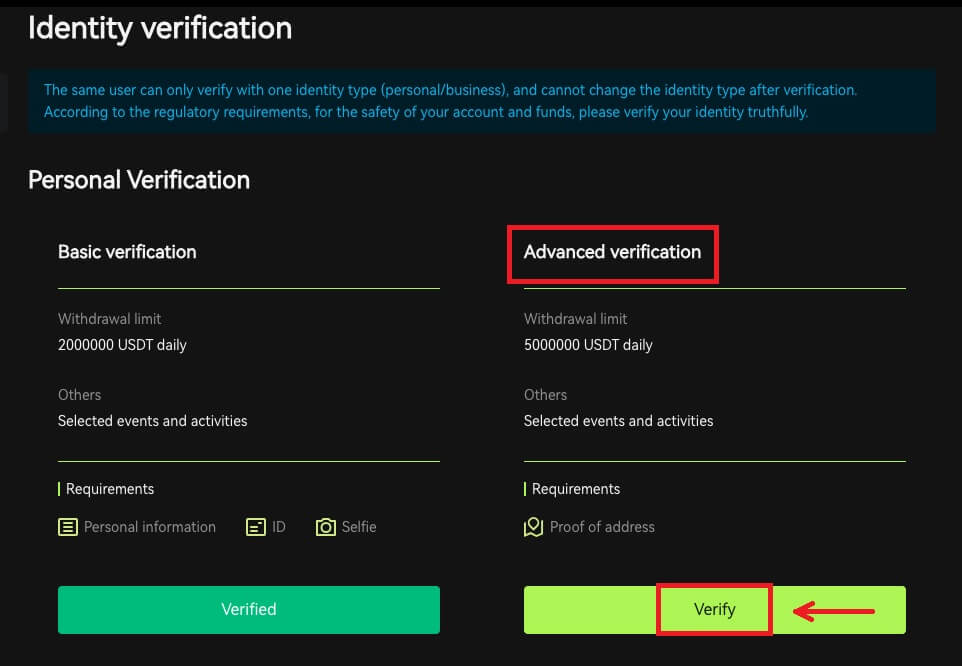
2. Pilih negara/wilayah, lalu masukkan kota, alamat tempat tinggal sah dan kode pos, klik [Berikutnya]. 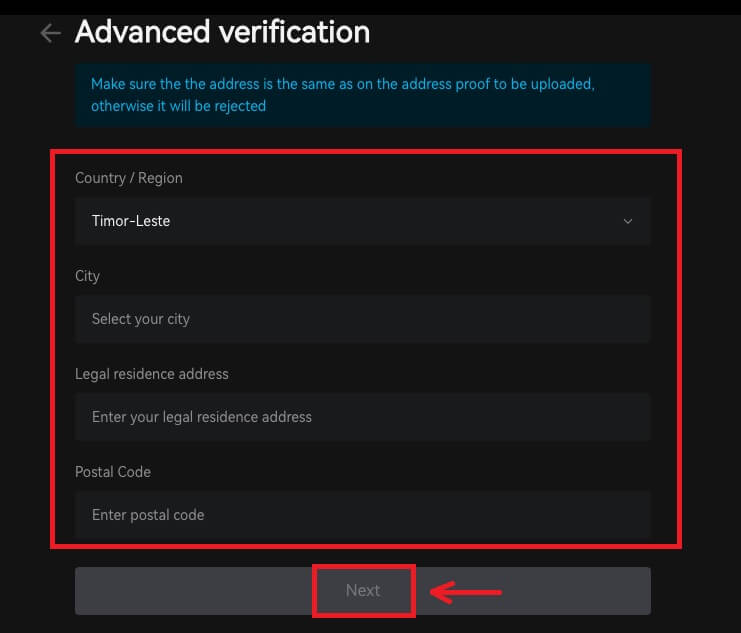 3. Unggah bukti alamat yang valid sesuai petunjuk, klik [Kirim]. Verifikasi KYC tingkat lanjut akan selesai setelah Bitunix meninjau dokumen dan informasi yang Anda kirimkan.
3. Unggah bukti alamat yang valid sesuai petunjuk, klik [Kirim]. Verifikasi KYC tingkat lanjut akan selesai setelah Bitunix meninjau dokumen dan informasi yang Anda kirimkan. 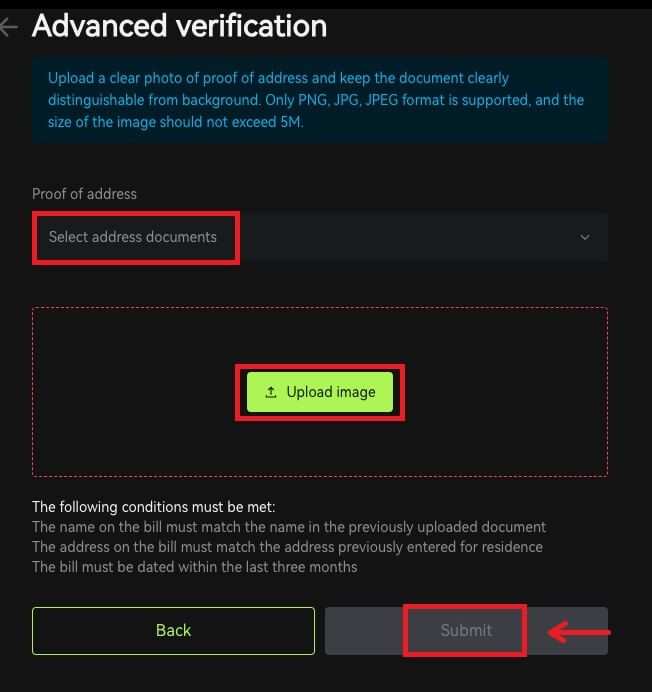
Catatan
1. Kartu Identitas harus ada foto kedua sisinya. Harap berikan terjemahan bahasa Inggris resmi untuk Surat Non-Romawi.
2. Harap berikan foto Anda memegang paspor atau foto identitas Anda. Pada gambar yang sama, Anda perlu menuliskan tanggal - dan catatan dengan kata 'Bitunix'. Pastikan wajah Anda terlihat jelas dan semua informasi pada ID dapat terbaca dengan jelas.
3. Bukti alamat (pernyataan seperti tagihan utilitas, surat dari departemen pemerintah, laporan pajak di luar informasi perbankan Anda tidak lebih dari 90 hari - dengan jelas menunjukkan nama dan alamat tempat tinggal Anda. Dokumen harus dalam Huruf Romawi, atau terjemahan bahasa Inggris bersertifikat harus diunggah sebagai tambahan dari dokumen aslinya.
4. Jenis dokumen yang diterima: JPG /PNG/JPEG, dan ukuran maksimum file adalah 5M.
Pertanyaan yang Sering Diajukan (FAQ)
Mengapa identitas akun saya harus diverifikasi?
Pengguna diharuskan memverifikasi identitas mereka di Bitunix dengan melalui proses KYC kami. Setelah akun Anda diverifikasi, pengguna dapat mengajukan permohonan untuk menaikkan batas penarikan koin tertentu jika batas saat ini tidak dapat memenuhi kebutuhan mereka.
Dengan akun terverifikasi, pengguna juga dapat menikmati pengalaman deposit dan penarikan yang lebih cepat dan lancar. Memverifikasi akun juga merupakan langkah penting untuk meningkatkan keamanan akun Anda.
Apa saja Tingkatan dan Manfaat KYC
Kebijakan KYC (Kenali Pelanggan Anda dengan Baik) adalah pengawasan yang ditingkatkan terhadap pemegang rekening dan merupakan dasar kelembagaan untuk anti pencucian uang yang digunakan untuk mencegah korupsi, dan merupakan serangkaian prosedur di mana lembaga keuangan dan bursa mata uang kripto memverifikasi identitas pelanggan mereka sebagai diperlukan. Bitunix menggunakan KYC untuk mengidentifikasi pelanggan dan menganalisis profil risiko mereka. Proses sertifikasi ini membantu mencegah pencucian uang dan pendanaan aktivitas ilegal, sementara sertifikasi KYC juga diperlukan bagi pengguna untuk meningkatkan batas penarikan BTC mereka.
Tabel berikut mencantumkan batas penarikan pada tingkat KYC yang berbeda.
| Tingkat KYC | KYC 0 (Tanpa KYC) | KYC Tingkat 1 | KYC Tingkat 2 (KYC Tingkat Lanjut) |
| Batas Penarikan Harian* | ≦500.000 USDT | ≦2.000.000 USDT | ≦5.000.000 USDT |
| Batas Penarikan Bulanan** | - | - | - |
*Batas penarikan harian diperbarui setiap pukul 00:00 UTC
**Batas Penarikan Bulanan = Batas Penarikan Harian * 30 hari
Alasan Umum dan Solusi Kegagalan Verifikasi KYC
Berikut ini adalah alasan umum dan solusi kegagalan verifikasi KYC:
| Alasan Ditolak | Skenario yang Mungkin | Tip Solusi |
| Tanda pengenal tidak valid | 1. Sistem mendeteksi bahwa nama lengkap/tanggal lahir Anda di profil salah, hilang, atau tidak terbaca. 2. Dokumen yang diunggah tidak memuat foto wajah Anda atau foto wajah Anda tidak jelas. 3. Paspor yang diunggah tidak memuat tanda tangan Anda. |
1. Nama Lengkap, Tanggal Lahir, dan Tanggal Berlaku Anda harus dicantumkan dengan jelas dan mudah dibaca. 2. Fitur wajah Anda harus ditampilkan dengan jelas. 3. Jika Anda mengunggah gambar Paspor, harap pastikan di paspor tersebut terdapat tanda tangan Anda. Dokumen Bukti Identitas yang diterima antara lain: Paspor, Kartu Tanda Penduduk, Izin Tinggal, Surat Izin Mengemudi; Dokumen Bukti Identitas yang Tidak Dapat Diterima antara lain: Visa Pelajar, Visa Kerja, Visa Perjalanan |
| Foto dokumen tidak valid | 1. Kualitas dokumen yang diunggah mungkin buram, terpotong, atau Anda menyembunyikan informasi identitas Anda. 2. Mengunggah foto dokumen identitas atau bukti alamat yang tidak relevan. |
1. Nama Lengkap, Tanggal Lahir, dan Tanggal Berlaku Anda harus mudah dibaca dan pastikan seluruh sudut dokumen terlihat jelas. 2. Harap unggah kembali dokumen identitas apa pun yang dapat diterima seperti Paspor, Kartu Tanda Penduduk, atau Surat Izin Mengemudi Anda. |
| Bukti alamat tidak valid | 1. Bukti alamat yang diberikan tidak dalam waktu tiga bulan terakhir. 2. Bukti alamat yang diberikan menunjukkan nama orang lain, bukan nama Anda. 3. Dokumen yang tidak dapat diterima sebagai bukti alamat yang diserahkan. |
1. Bukti alamat harus diberi tanggal/dikeluarkan dalam waktu tiga bulan terakhir (dokumen yang lebih dari tiga bulan akan ditolak). 2. Nama Anda harus tertera dengan jelas pada dokumen. 3. Tidak boleh sama dengan dokumen Bukti Identitas. Dokumen Bukti Alamat yang Dapat Diterima meliputi: Tagihan utilitas, Laporan bank resmi, Bukti tempat tinggal yang dikeluarkan oleh pemerintah Tagihan Internet/TV kabel/saluran telepon rumah, Pengembalian pajak/Tagihan pajak Dewan perjanjian, Dokumen asuransi, Tagihan medis, Slip transaksi bank, Surat rujukan bank atau perusahaan, Faktur tulisan tangan, Kwitansi pembelian, Paspor perbatasan |
| Tangkapan layar / Bukan dokumen asli | 1. Sistem mendeteksi tangkapan layar, salinan pindaian, atau dokumen cetak yang tidak dapat diterima. 2. Sistem mendeteksi salinan kertas, bukan dokumen asli. 3. Sistem mendeteksi foto dokumen hitam putih. |
1. Pastikan dokumen yang diunggah adalah file/format PDF asli. 2. Pastikan foto yang diupload belum diedit dengan software pengolah gambar (Photoshop, dll) dan bukan hasil screenshot. 3. Silakan unggah dokumen/foto berwarna. |
| Halaman dokumen tidak ada | Beberapa halaman dari dokumen yang diunggah hilang. | Silakan unggah foto dokumen baru yang keempat sudutnya terlihat dan foto dokumen baru (sisi depan dan belakang). Harap pastikan bahwa halaman dokumen dengan rincian penting disertakan. |
| Dokumen rusak | Kualitas dokumen yang diunggah buruk atau rusak. | Pastikan seluruh dokumen terlihat atau terbaca; tidak rusak dan tidak ada silau pada foto. |
| Dokumen kadaluarsa | Tanggal pada dokumen identitas yang diunggah sudah habis masa berlakunya. | Pastikan dokumen identitas masih dalam masa berlaku dan belum habis masa berlakunya. |
| Bahasa yang tidak dikenal | Dokumen diunggah dalam bahasa yang tidak didukung seperti Arab, Sinhala, dll. | Silakan unggah dokumen lain dengan karakter Latin atau paspor internasional Anda. |